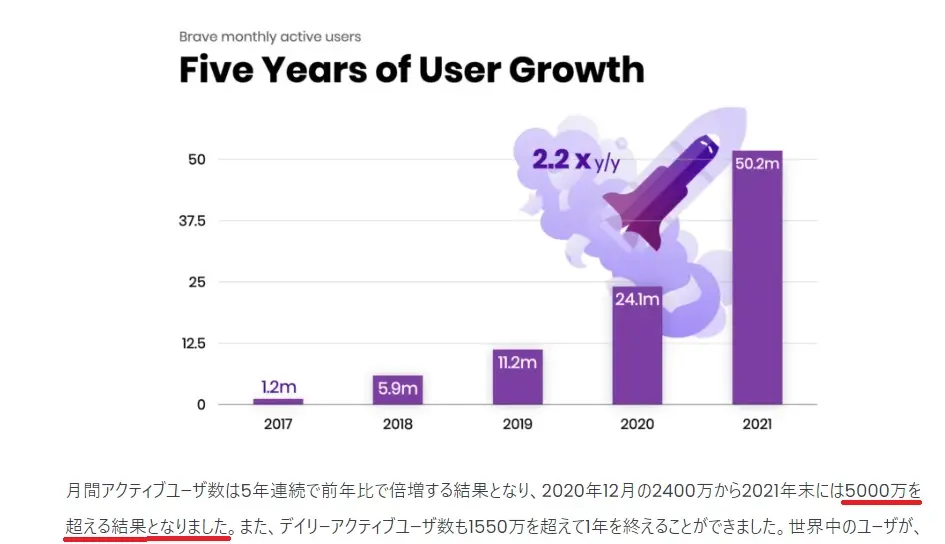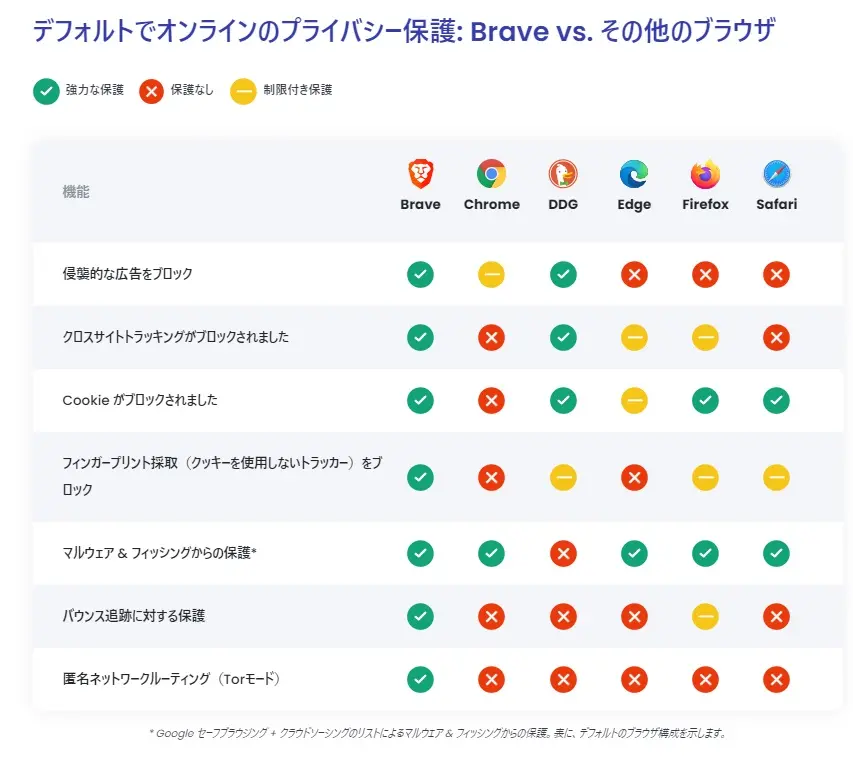Pちゃん
PちゃんBraveでBATを貯めたいのに、広告が出ないよ!!
どうやったら出るか教えてくれる?
せっかくBraveを使っているのに広告が出ずにBATが貯まらないのは残念ですよね。
もしかすると広告が出ない設定になっているのかもしれません。



今回ご紹介する10の方法を試すと、広告が出ない問題を解決してBATが貯まるようになりますよ!
3ヶ月で約24BAT(約1,000円)おこづかいをもらったあゆこが、Braveに広告が出ないときの解決方法をご紹介します!
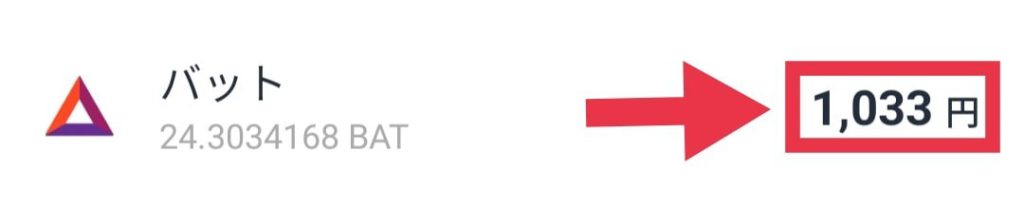
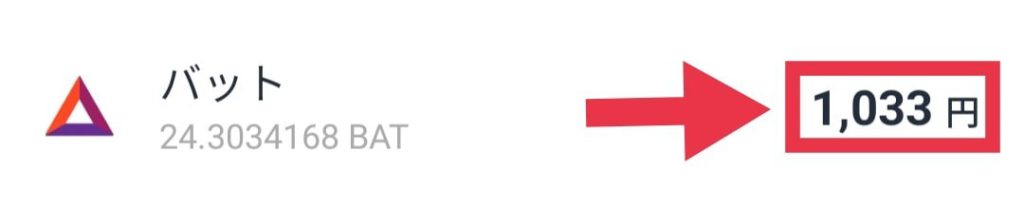
【Braveに広告出ない!表示されない!】11個の原因と解決策


①Brave Rewardsがオフになっている
そもそも、BraveRewardsがオンになっていないと、BATは貯まりません。
≪PCでの確認方法≫
▼「設定」→「Brave Reward」で確認します。
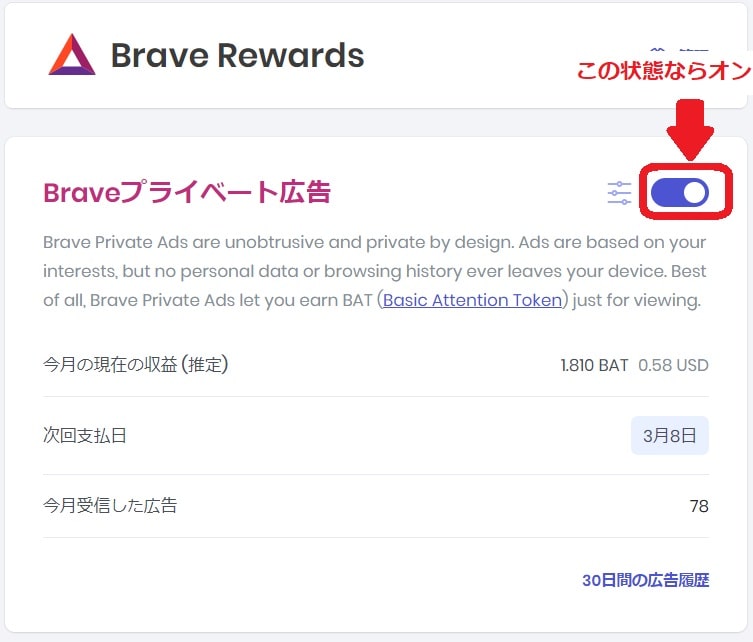
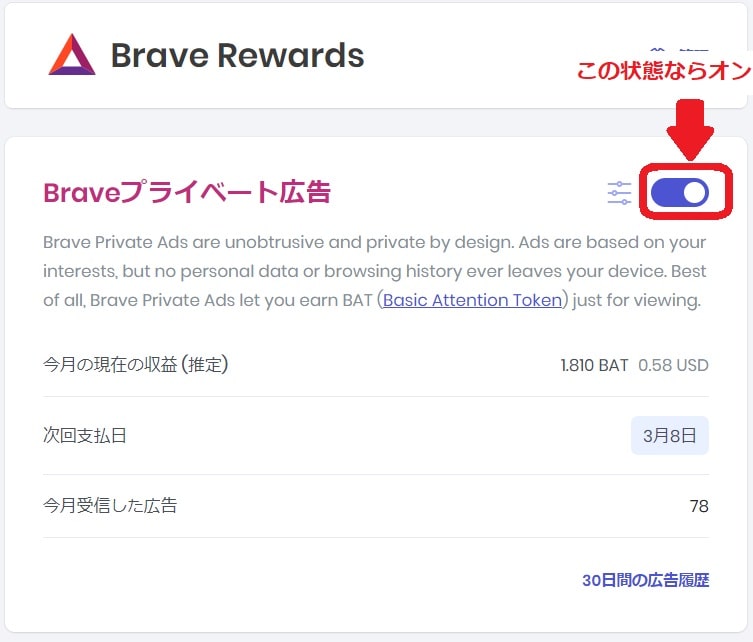
≪Androidでの確認方法≫
▼Braveアプリ右上の「赤三角マーク」→「歯車マーク」で確認できます。
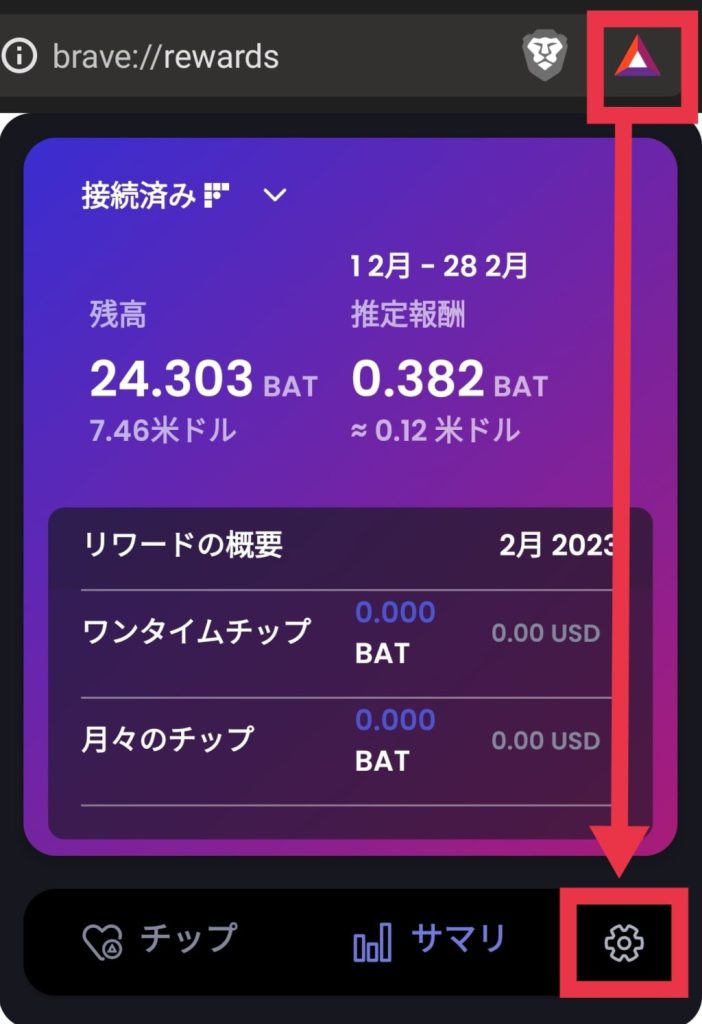
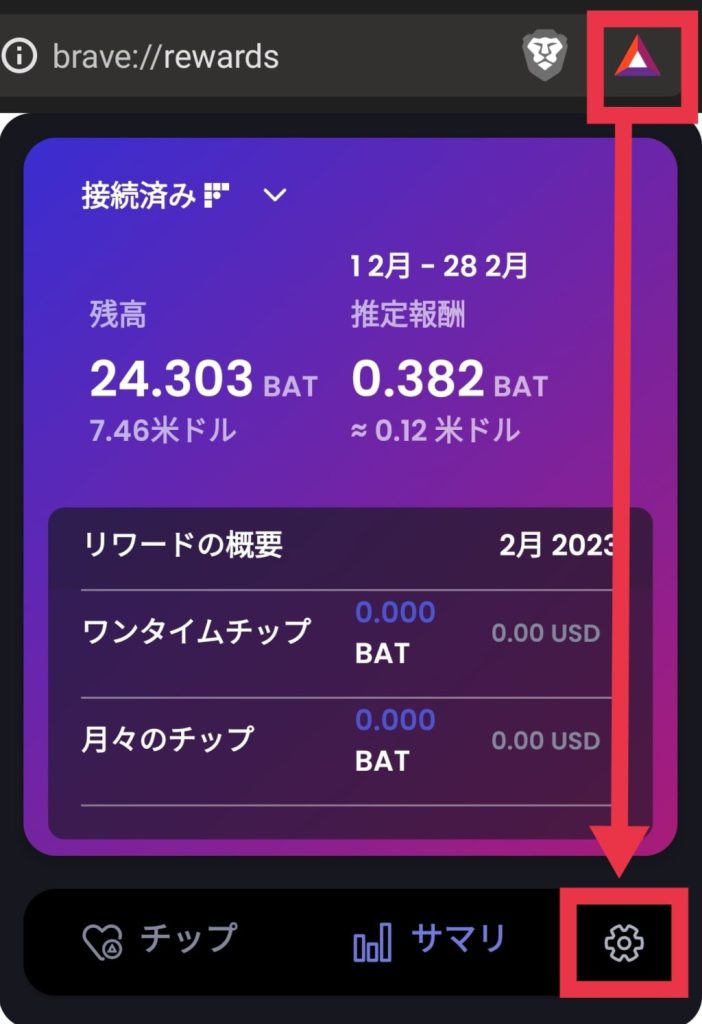
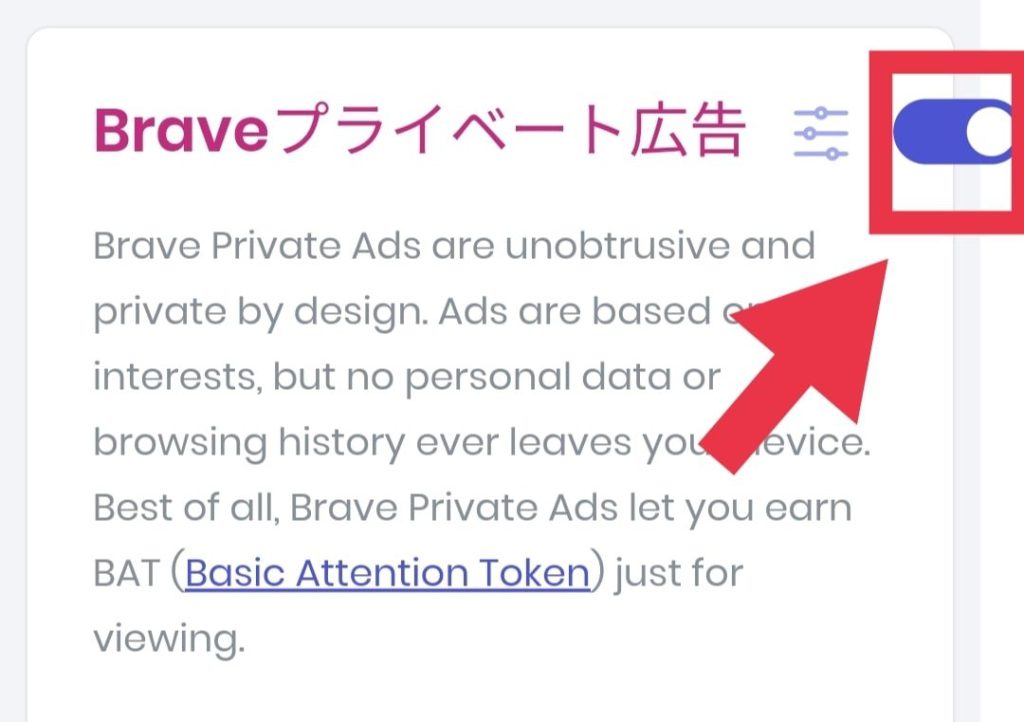
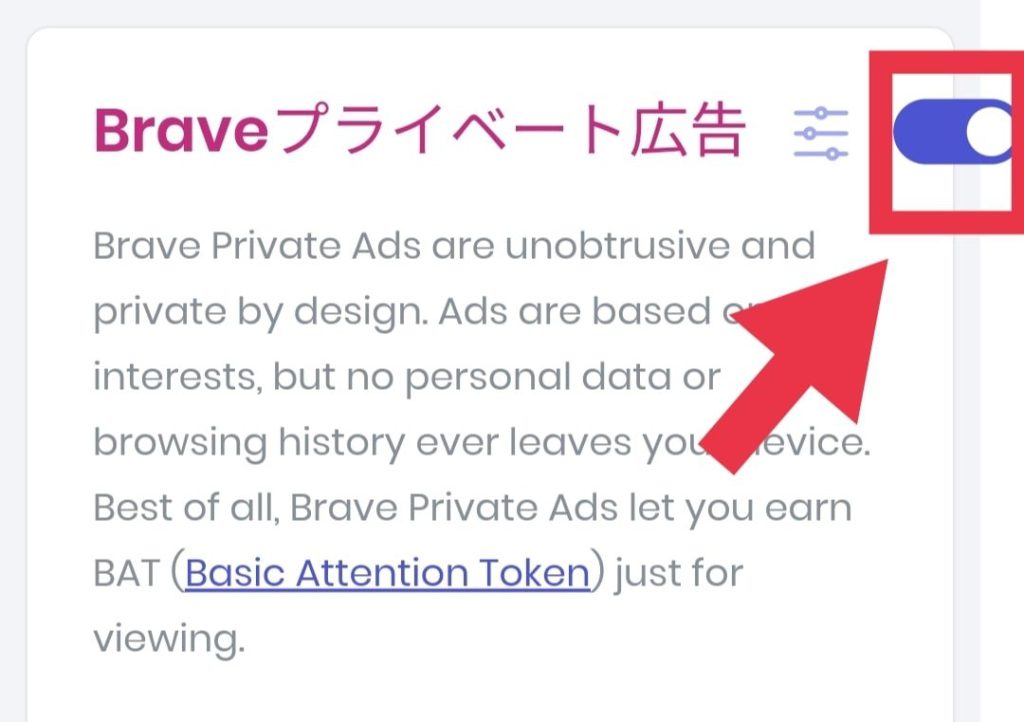
②広告の表示回数が少ない設定になっている
1時間に最大10件まで広告を表示するように設定できます。



広告の表示回数を最大にして、効率よくBATを稼ぎましょう!
≪PCでの確認方法≫
▼「設定」→「Brave Reward」→三本線をクリック
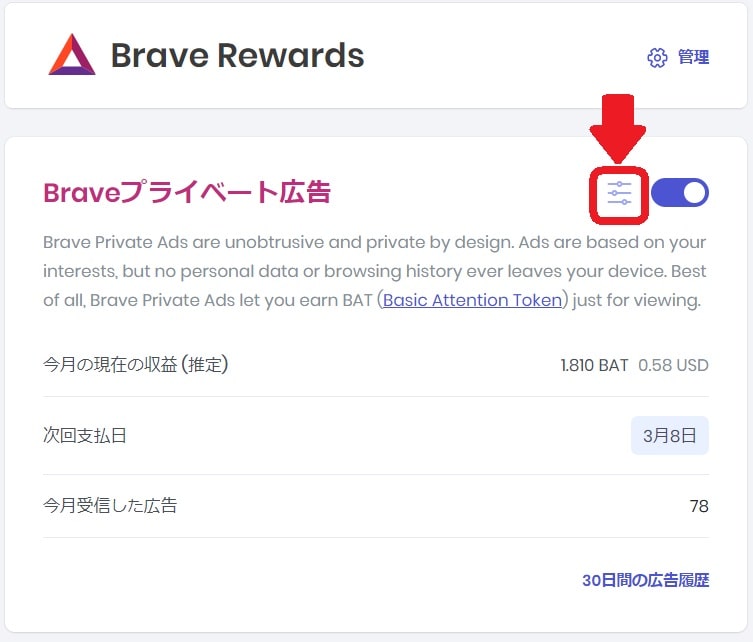
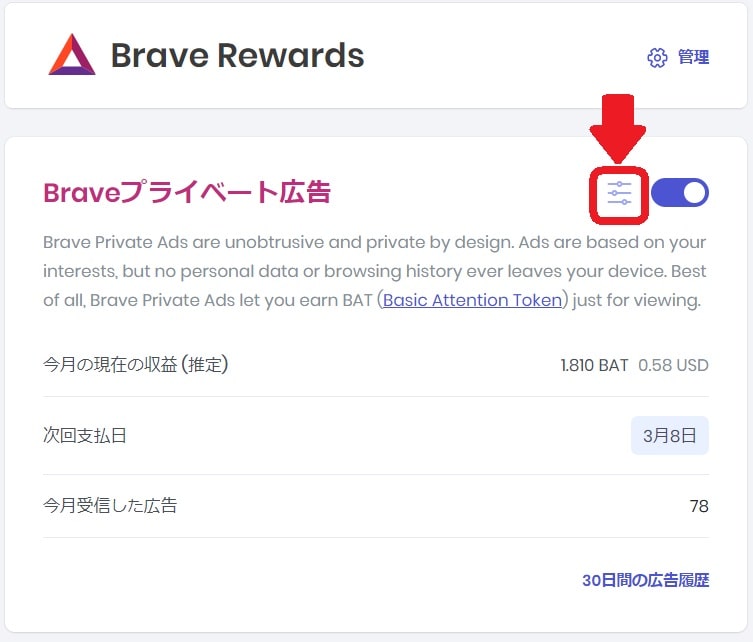
▼「1時間に最大10件の広告」へ変更しましょう。
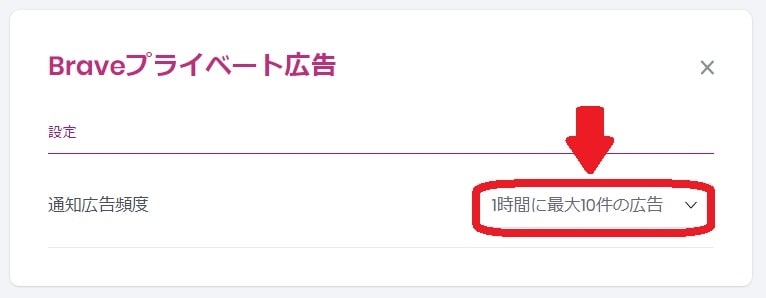
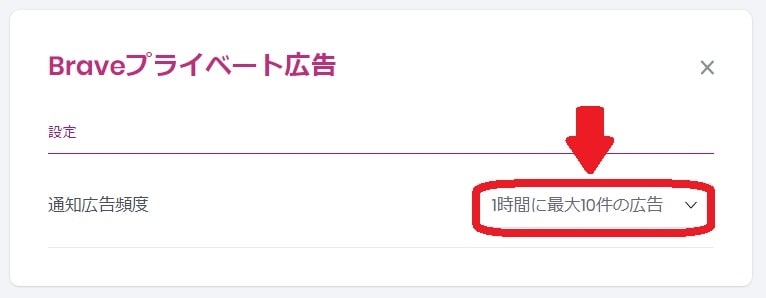
≪Androidでの確認方法≫
▼BraveReward画面から変更します。
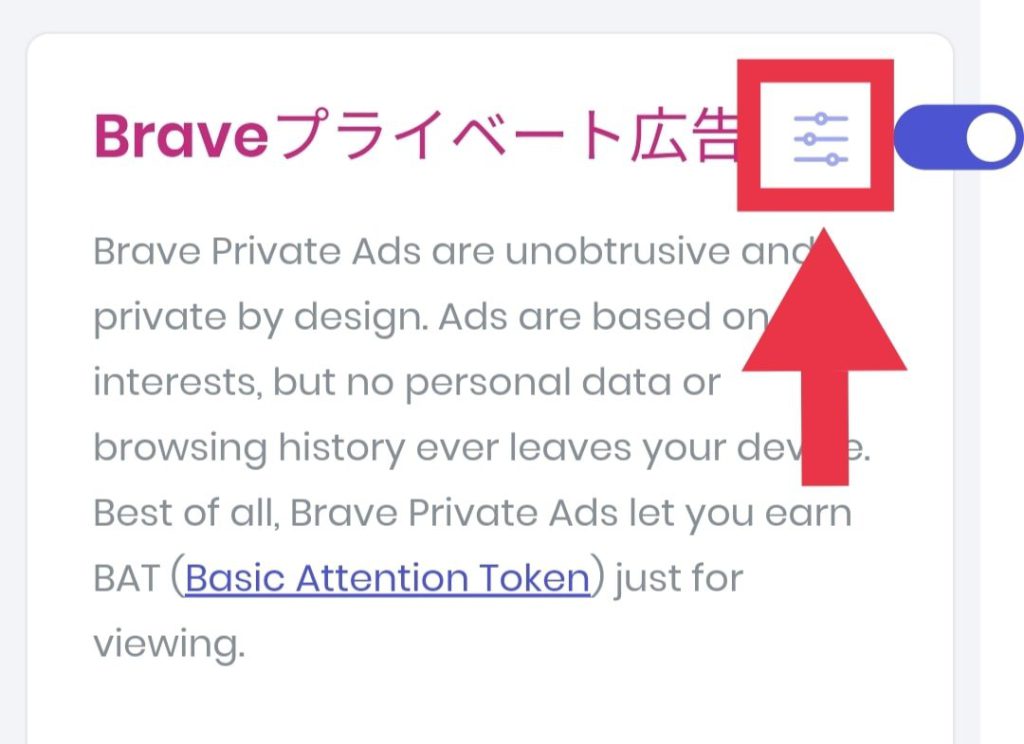
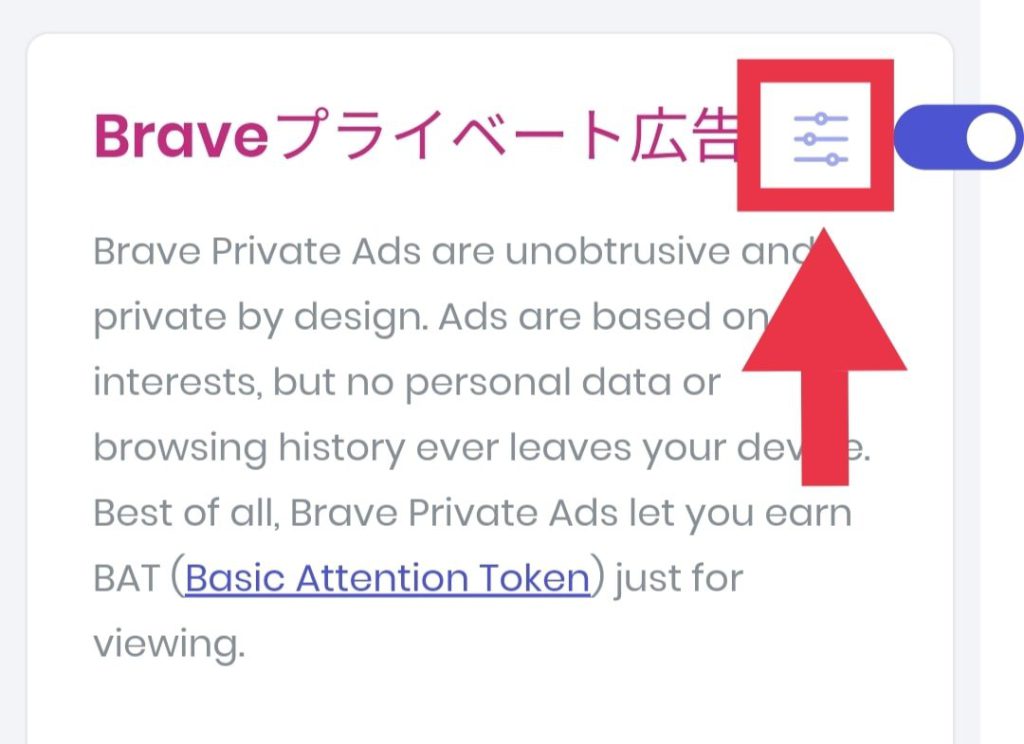
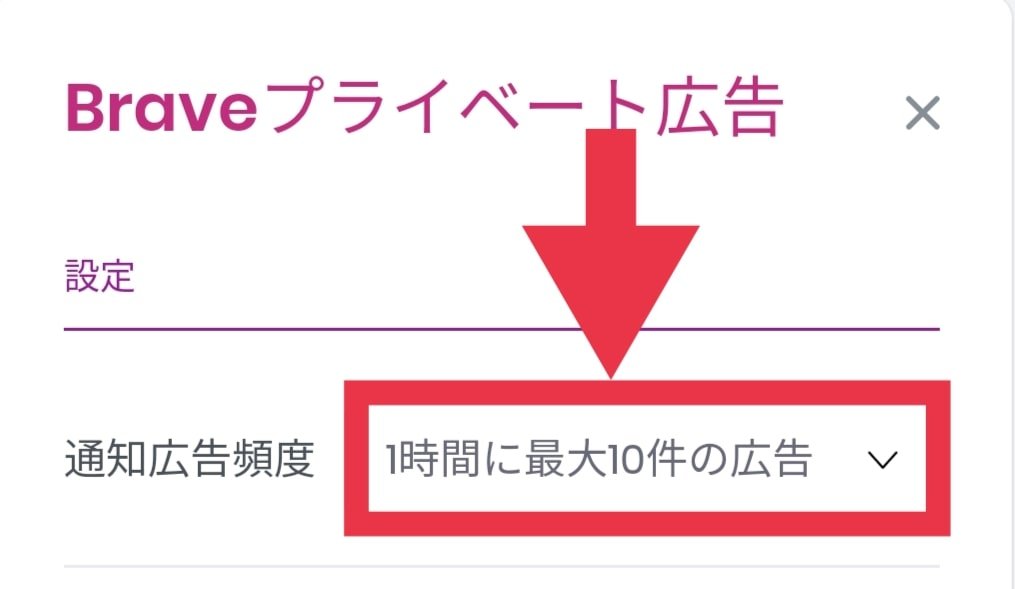
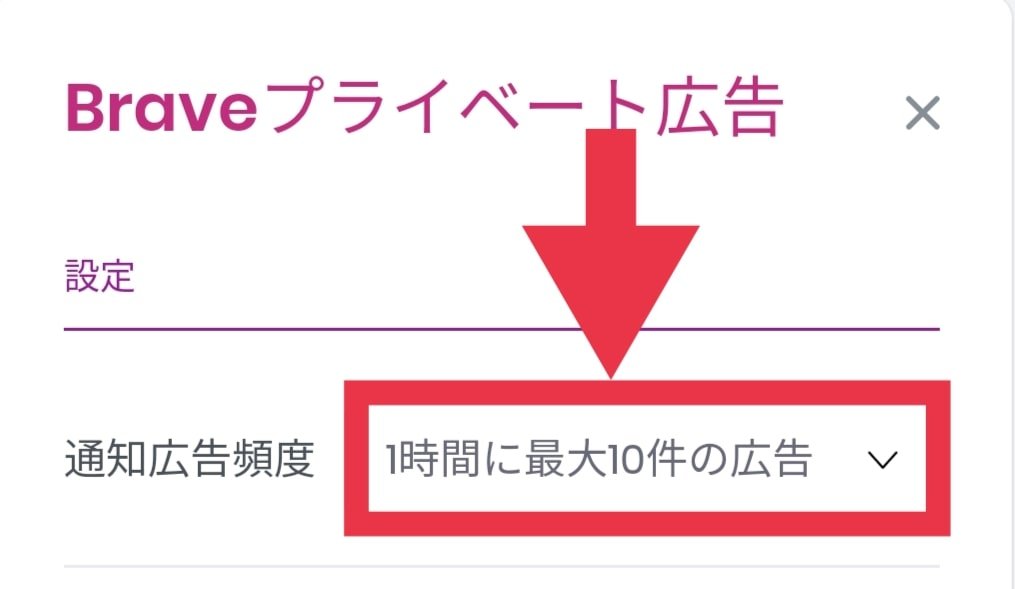
③iPhoneを使っている
残念ながら、iPhoneではBATが稼げないため、広告は出ません。
iPhoneユーザーさんは、他のデバイスで貯めましょう。



Mac、Windows、android端末ではBATが貯まりますよ!
④通知設定がオフになっている
Braveからの通知がオフになっていると、ポップアップで表示される広告がでてきません。
BATが貯まりにくいので「オン」に変更しておきましょう。
≪PCでの設定方法≫
Macユーザーの方は、初期設定で通知がオフになっている可能性が高いのでご注意ください。
「システム環境設定」→「通知と集中モード」
「設定」→「システム」→「通知とアクション」
≪Androidでの設定方法≫
端末によって少し確認手順が違いますが、だいたい同じような手順です。
「設定」→「アプリ」→「アプリ管理」→「Brave」で通知を許可
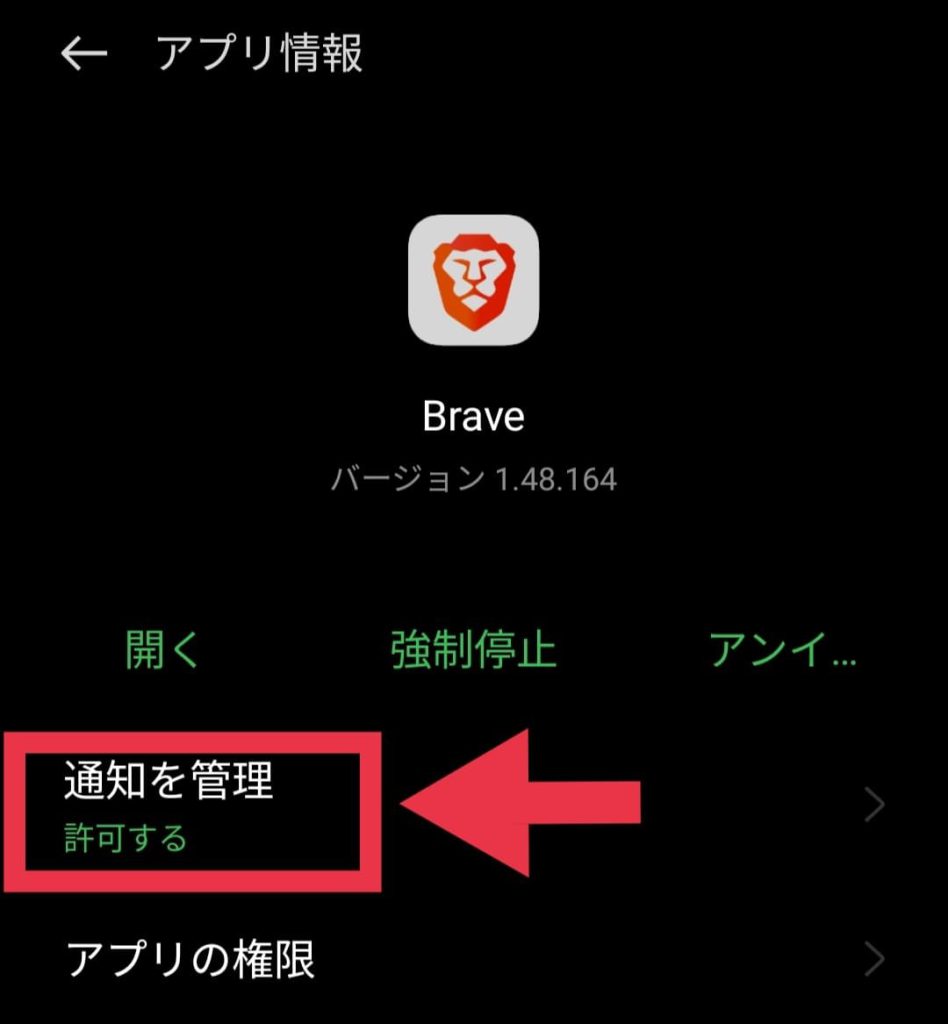
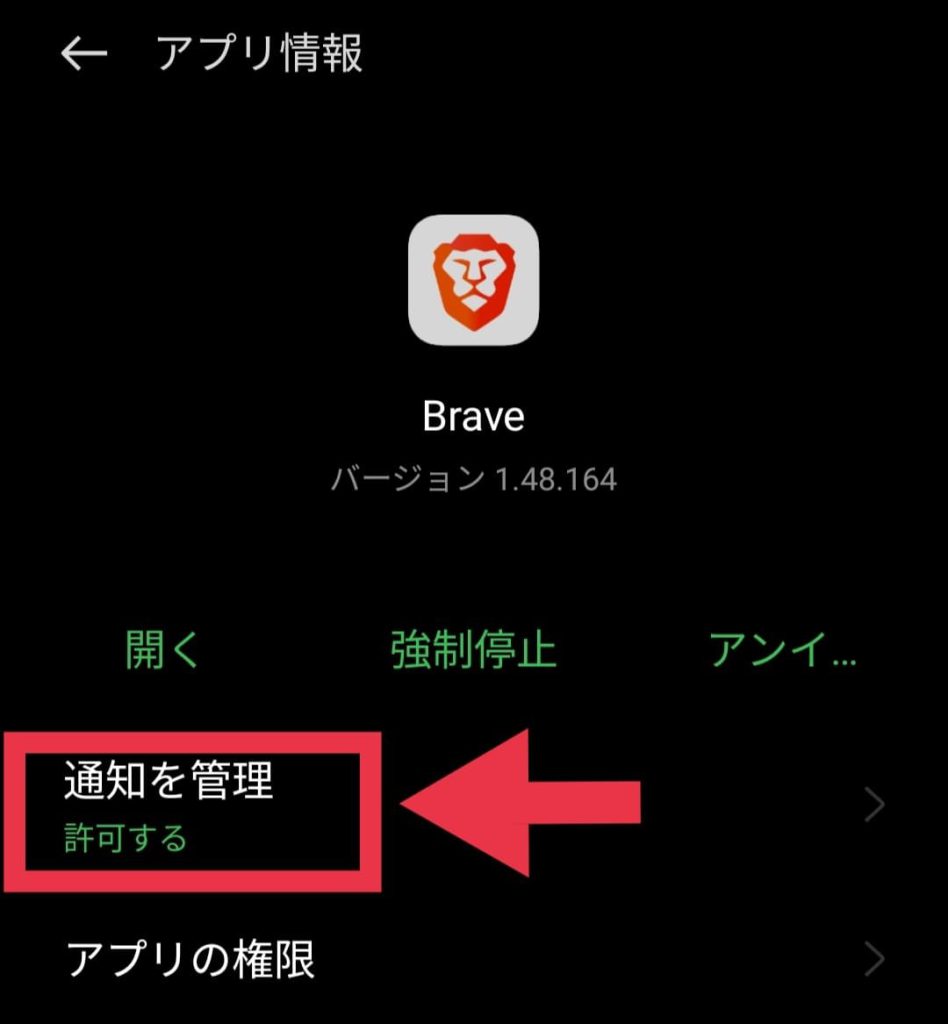
⑤VPNを使っている


VPNを使っていると、不具合で広告が表示されないことがあります。
ただ残念ながら、どのVPNだと広告が出ないかはBrave社から発表がありません。
とりあえず、1度使うのをやめて様子を見てみましょう!
VPNって何?という人は「Brave VPNとは?」をチェックしてくださいね。
⑥フルスクリーンモードで表示している


フルスクリーンモード(全画面表示)になっている時は、解除しましょう!
解除方法はつぎの通りです。
- Windowsの場合:「F11」(ノートPCは、「Fnキー」+「F11」)
- Macの場合:「control」+「command」+「F」
⑦ゲーミングマウスを使っている


ゲーミングマウスを使っている時は、不具合で広告が出ないことがあります。
別のマウスで広告が出るか試してみましょう!
⑧メディア再生をしているタブがある


YouTubeなどを再生しているタブがあると、不具合で広告が出ないことがあります。
1度タブを消して、広告が出るか試してみましょう!
⑨ウォレットが不正なものと認識された
Braveから不正ウォレットと認識されてしまうとBATが貯まりません。
もし不正ウォレットと認識されてしまったときは、Braveヘルプセンターで相談しましょう。
⑩あなたに合った広告を探している
広告はあなたの趣味や嗜好にあったものが表示される仕組みになっています。
このときは待つしかありません。



何度か再読み込み(リロード)してみましょう!
広告が出てくることがありますよ!
⑪1日の広告表示が上限40件に達した
1日に上限回数があるので、これ以上広告はでてきません。



仕方がないので、明日まで待ちましょう!
上限に達したかどうかの確認もできますよ。
▼「BraveRewards」→「30日間の広告履歴」
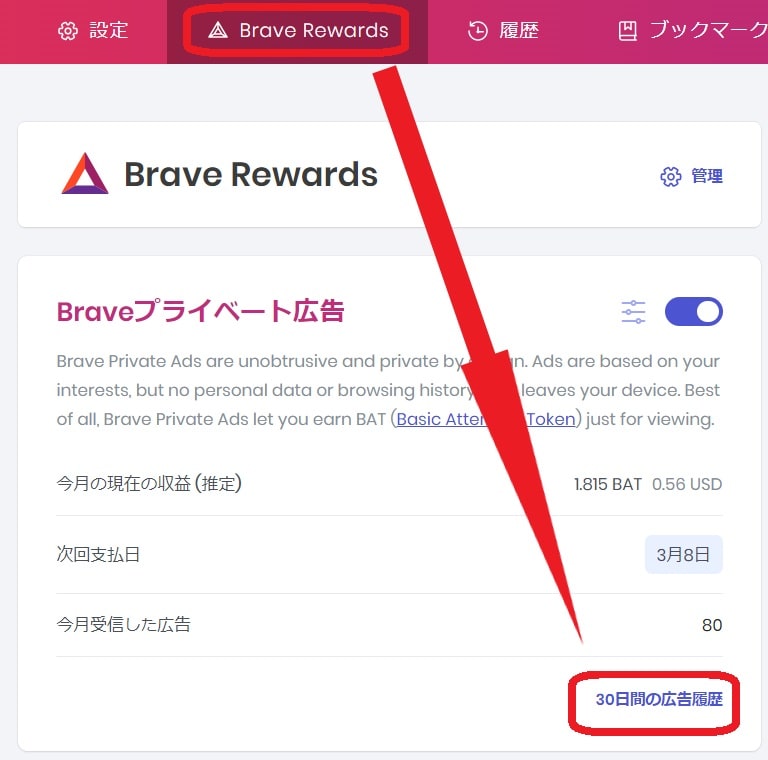
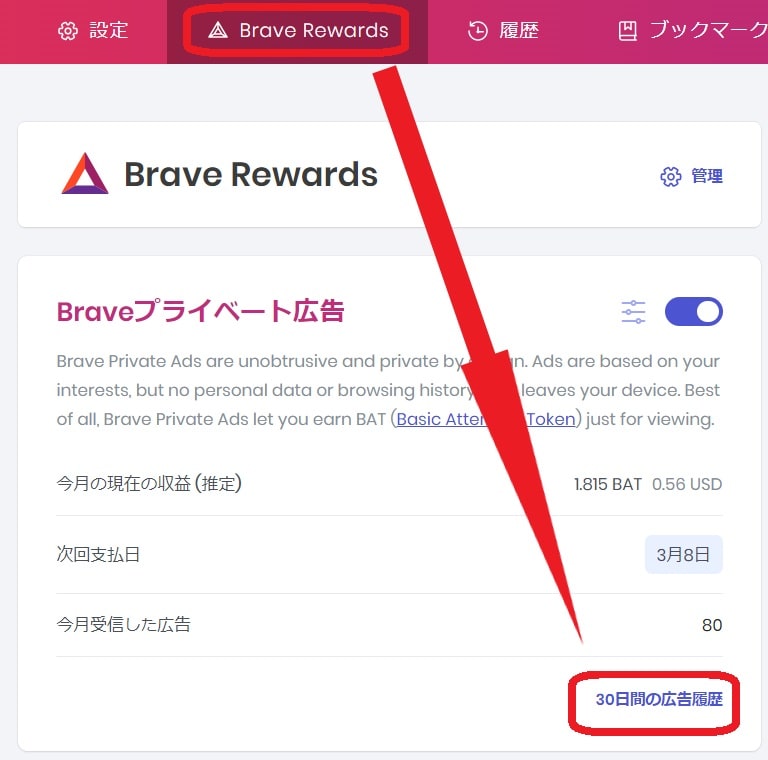
ここで確認できます!
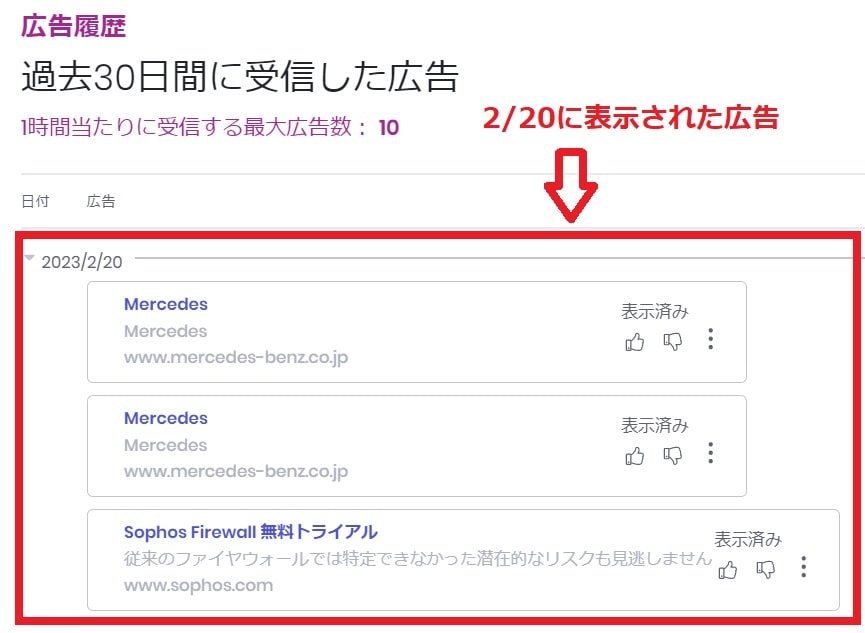
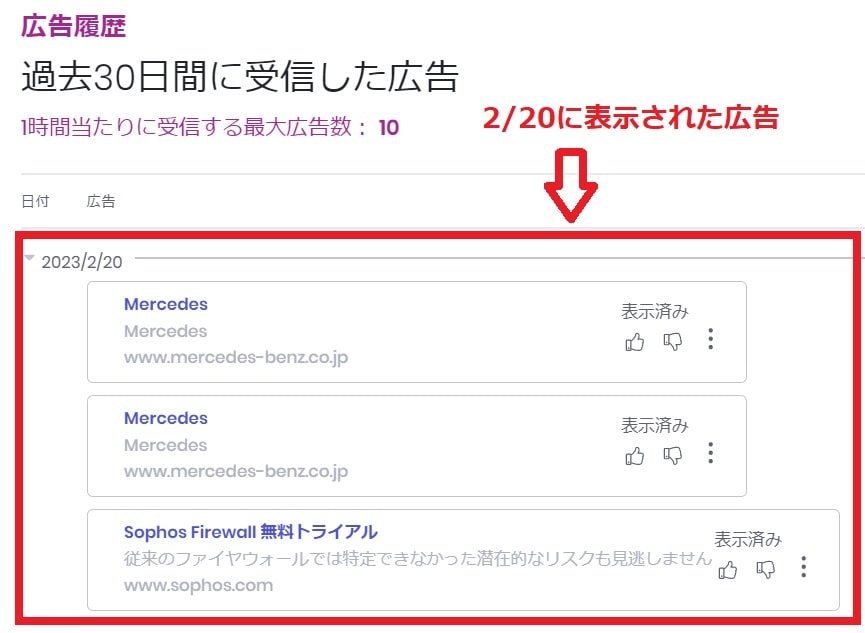
【Braveに広告出ない!表示されない!】それでもダメなら?



どうしても解決しないときはBrave公式日本語コミュニティをのぞいてみましょう。
同じような相談が見つかるかもしれませんよ。
質問もできます。
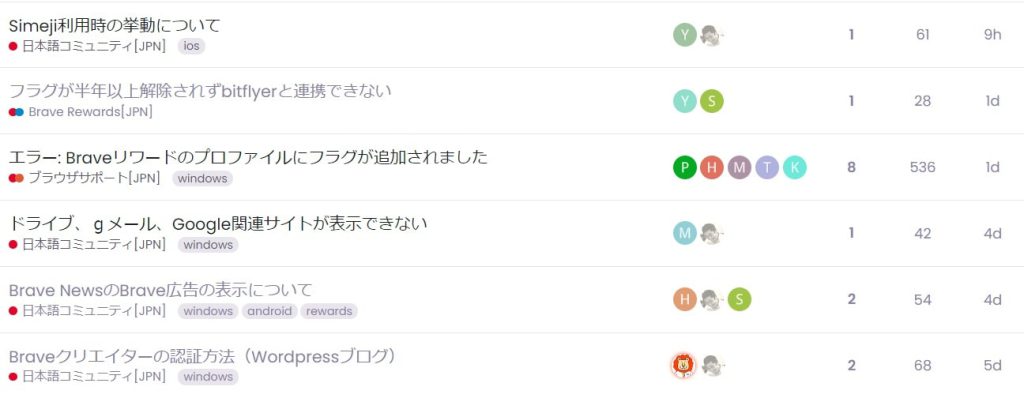
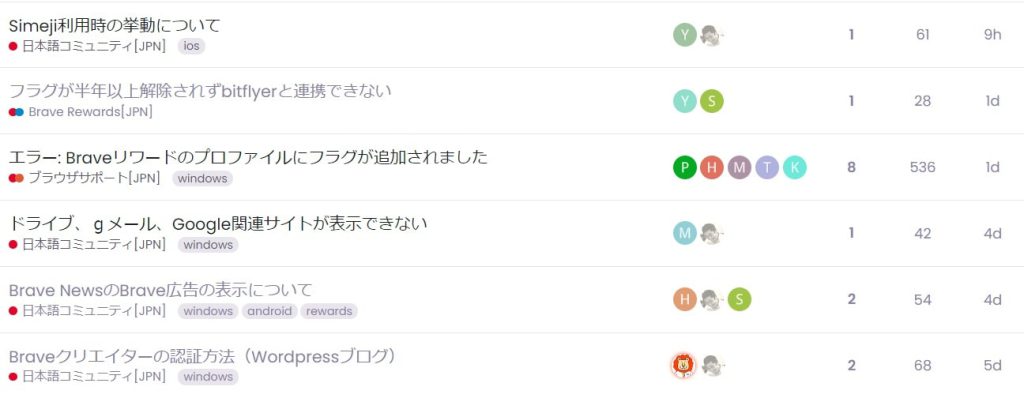
Brave公式日本語コミュニティ:https://community.brave.com/c/japanese-support/148
【Braveに広告出ない!表示されない!】いくら稼げた?稼ぎ方は?
BraveでBATは1ヵ月約10BAT(約400円)稼げた
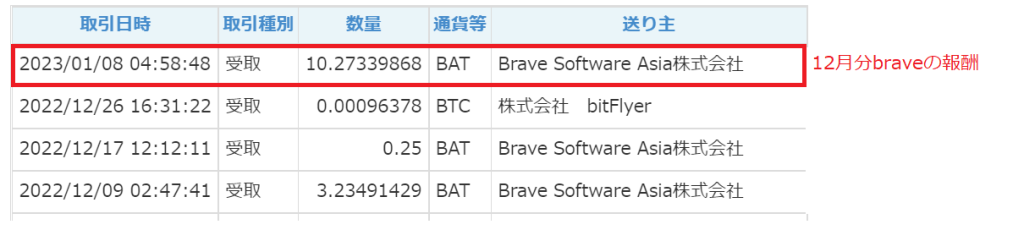
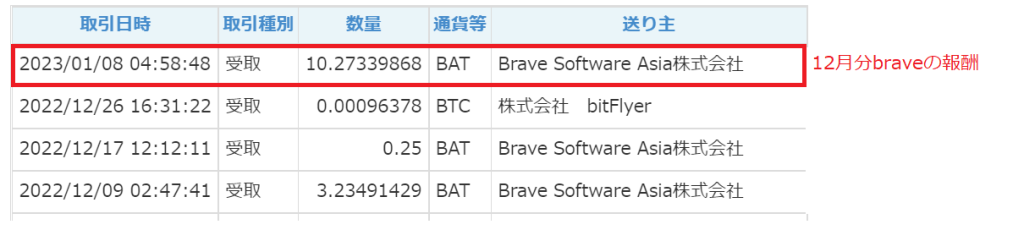
約3か月で1000円分のBATが貯まっていますよ!
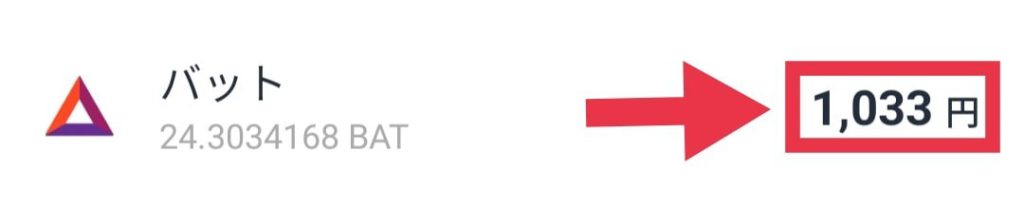
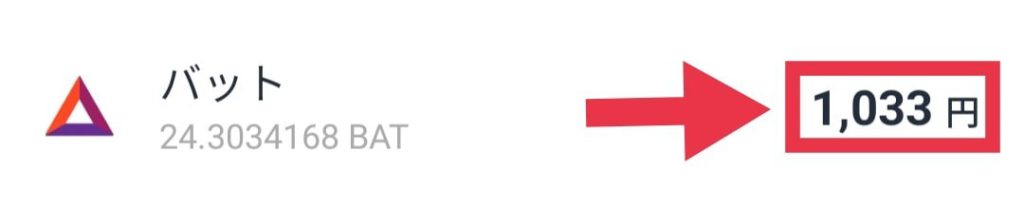



ブラウザをBraveに変えただけで、あとは普段通り使っただけです!
とはいっても、すこしコツもあるのであわせて紹介しますね。
BraveでBATの稼ぎ方①広告を見る
広告を見るといってもBraveを使うだけ。
Braveの広告はこんな感じでトップページに自動で表示されます。


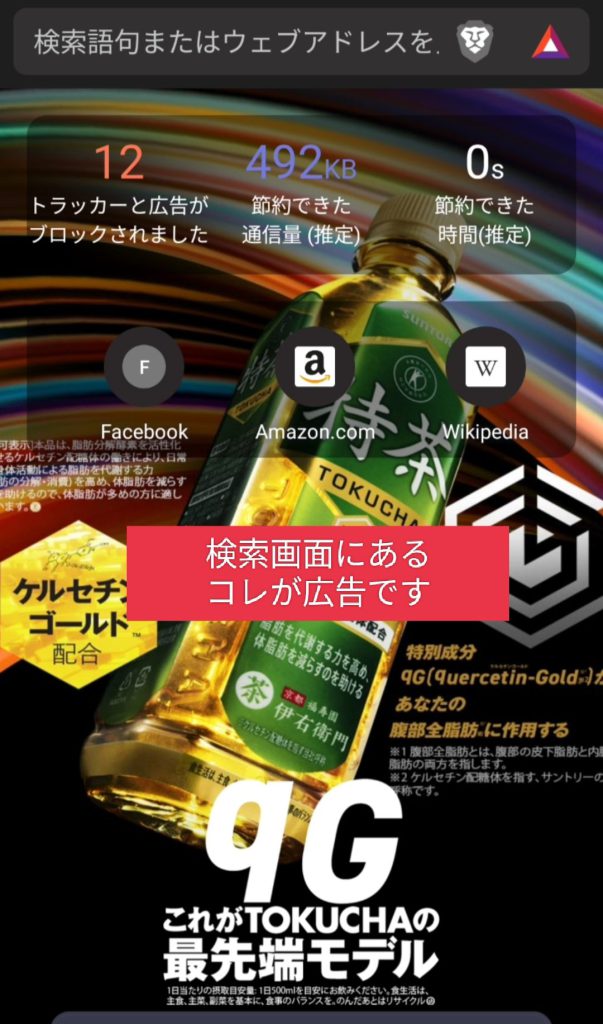
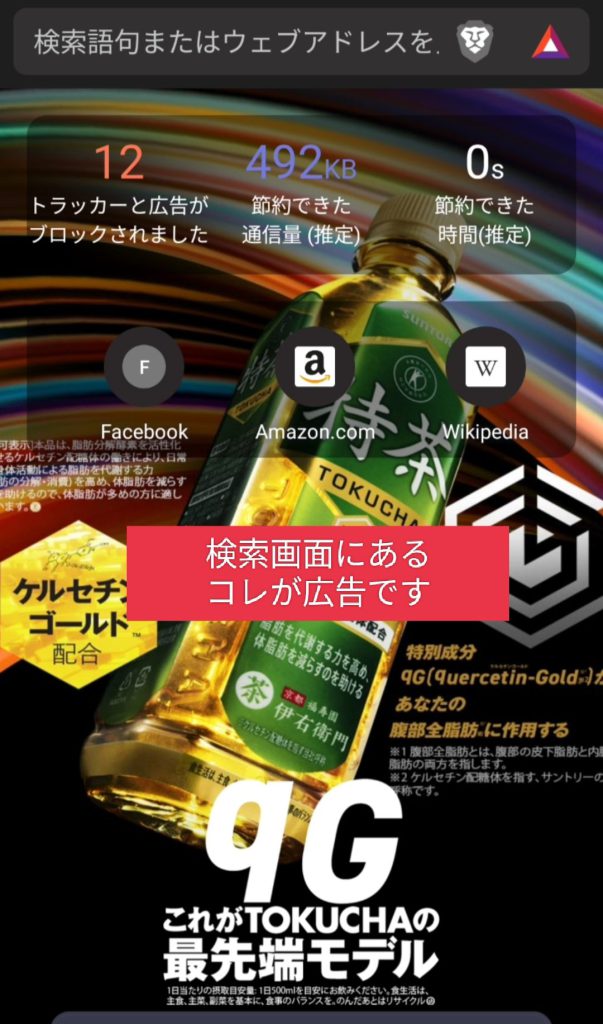



他サイトのように何秒間広告を見ないといけないというわずらさしさはありません!
画面の右下に通知として広告が流れてくることもあります。
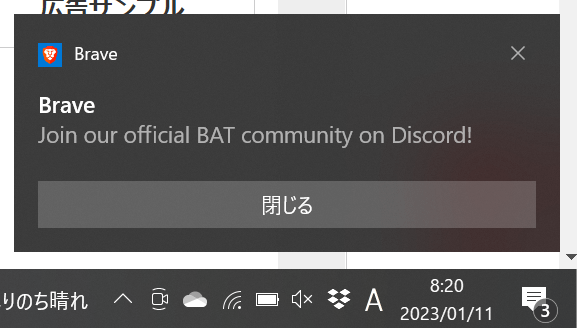
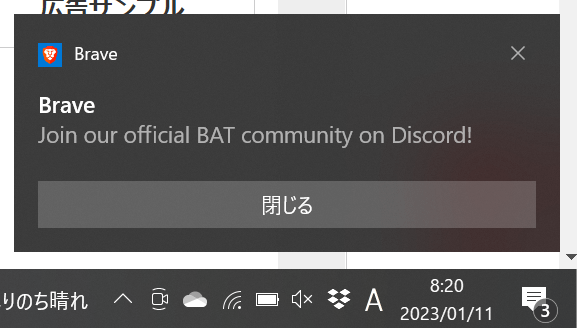
右下に小さくでるだけなので、ジャマになりません♪
BraveでBATの稼ぎ方②Brave Newsを見る
Brave Newsを見ることでもBATが稼げます。
Brave Newsとは、トップページの下の方にあるこちらです。
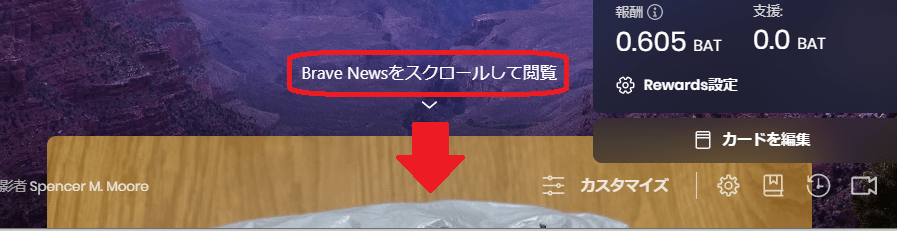
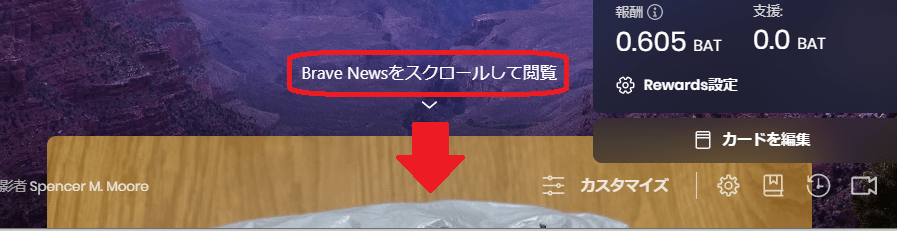
たまに広告がでてくるので、クリックするとBATが貯まります!
Brave Newsは次の方法で設定しておきましょう。
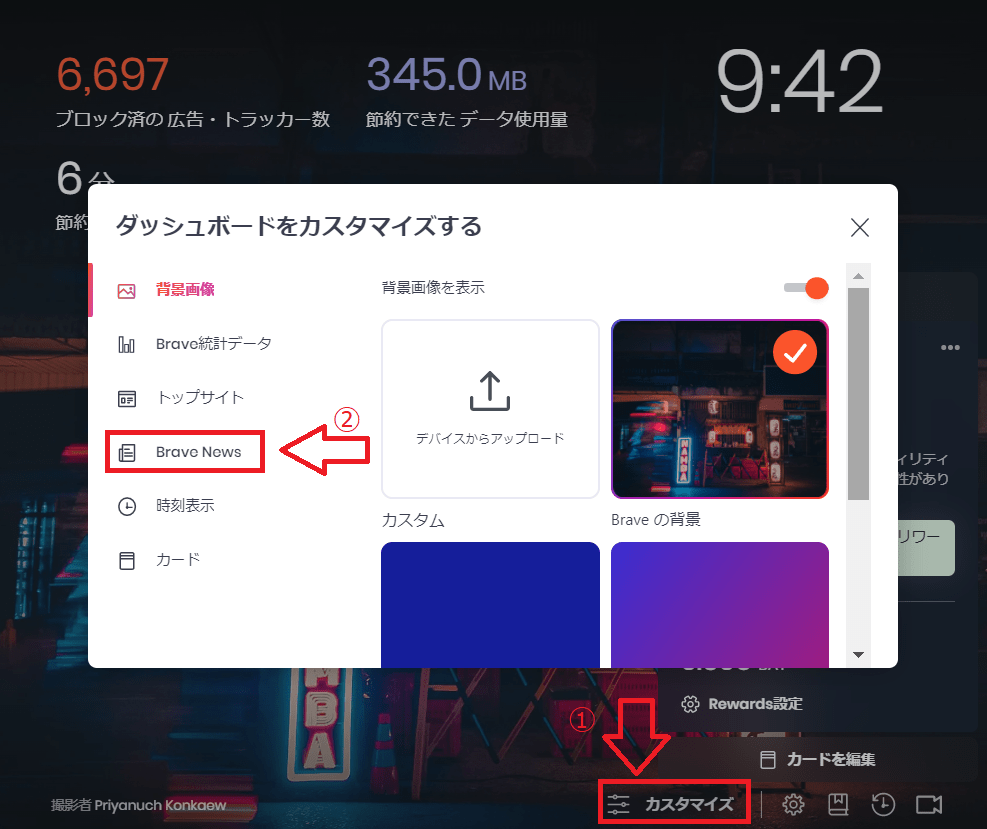
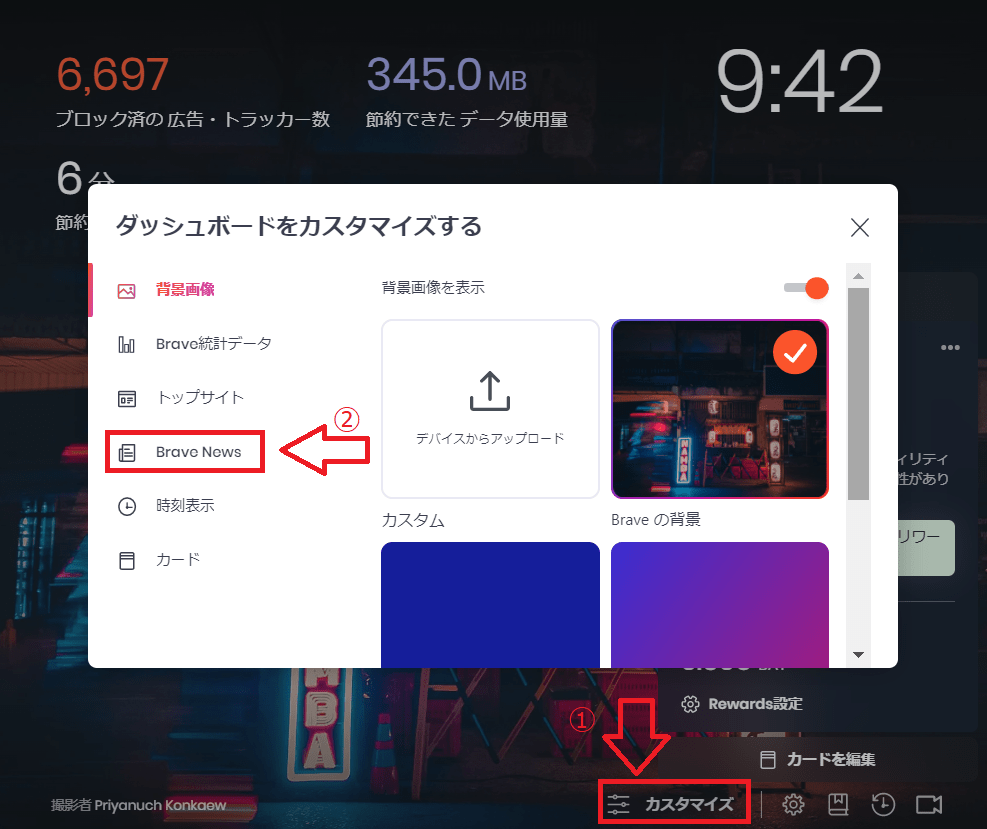
トップページの右下「カスタマイズ」→「Brave News」をクリック。
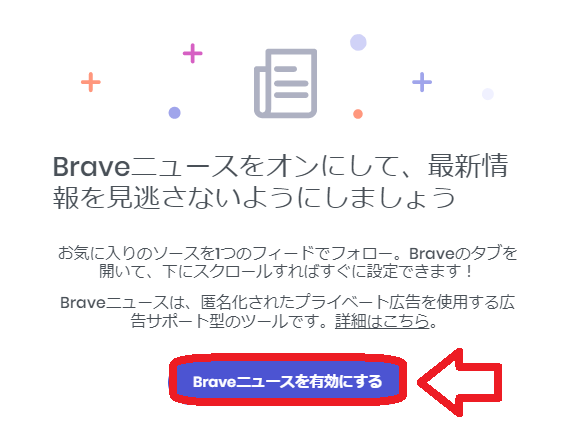
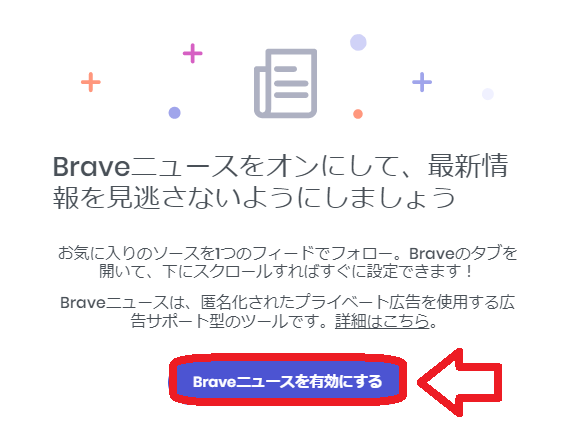
「Braveニュースを有効にする」をクリック。
これでBraveニュースが表示されるようになります。
たまに「広告」がでてくるので、クリックして仮想通貨を稼ぎましょう。
Braveニュースを使うなら好きなものをフォローしておくといいですよ!
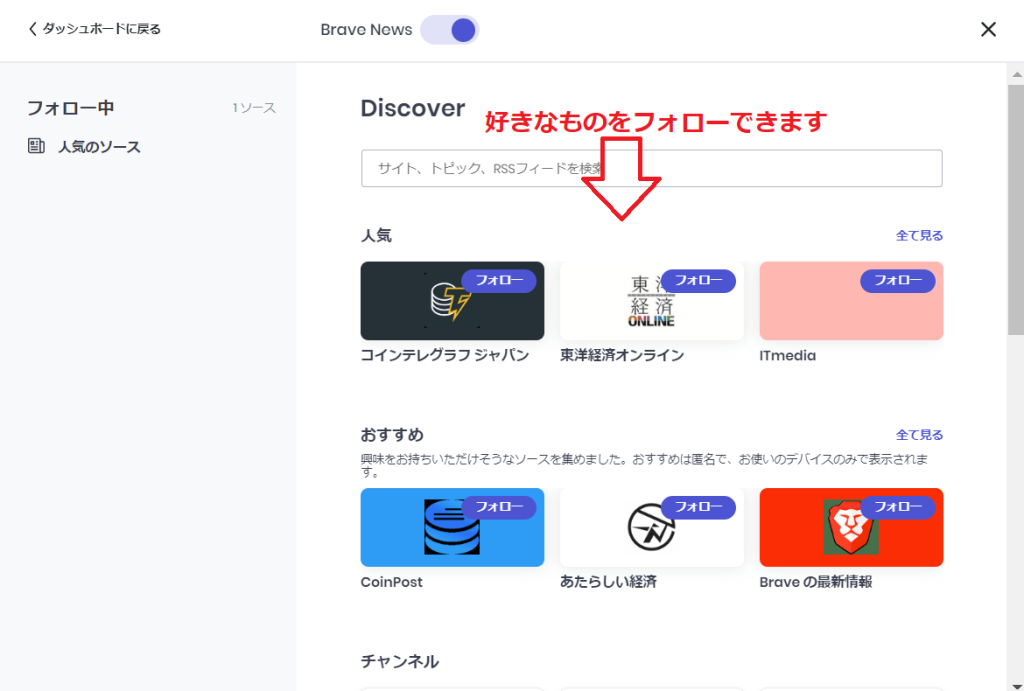
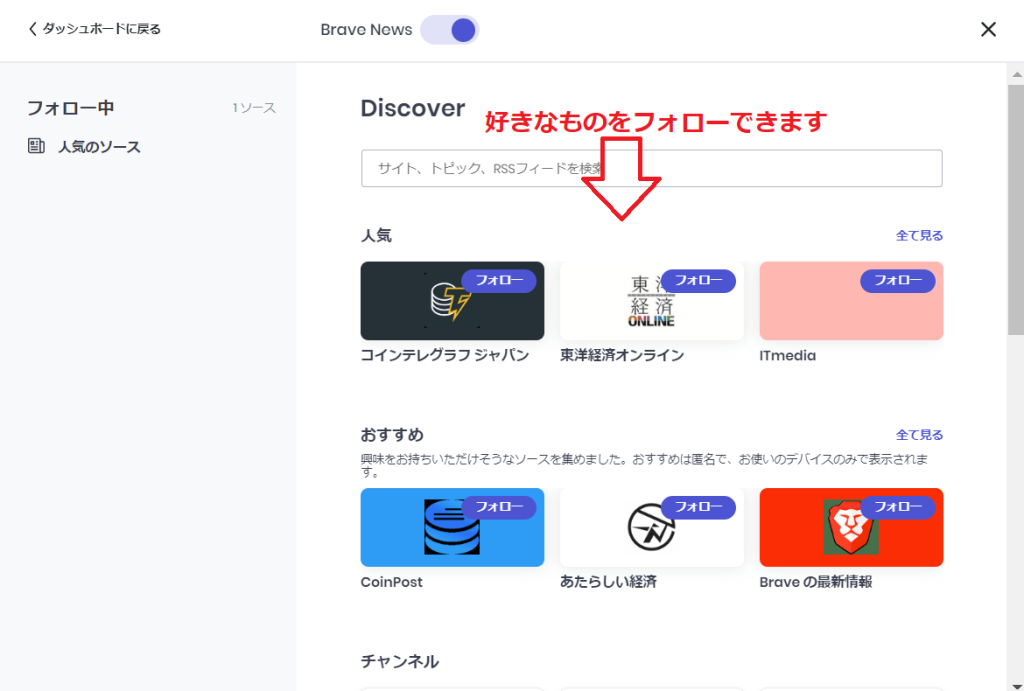
BraveでBATの稼ぎ方③再読み込みする
気がついたら再読み込み(リロード)してみましょう。
新しい広告が表示されてBATが貯まることがあります!



わたしはこれで少しずつBATを増やしましたよ
BraveでBATの稼ぎ方④複数端末でBrave を使う
お持ちのデバイスはすべてBrave ブラウザを使いましょう!
BraveはWindows、Mac、Android、iPhoneで使えます。
現在はビットフライヤーの連携数に上限がありませんので、持っているデバイスすべてでBATを貯められます。
ただしiPhoneでは仮想通貨BATは貯まりません。
【Braveに広告出ない!表示されない!】よくある質問
Q1:Brave Rewards で「未承認」って出るけどなに?
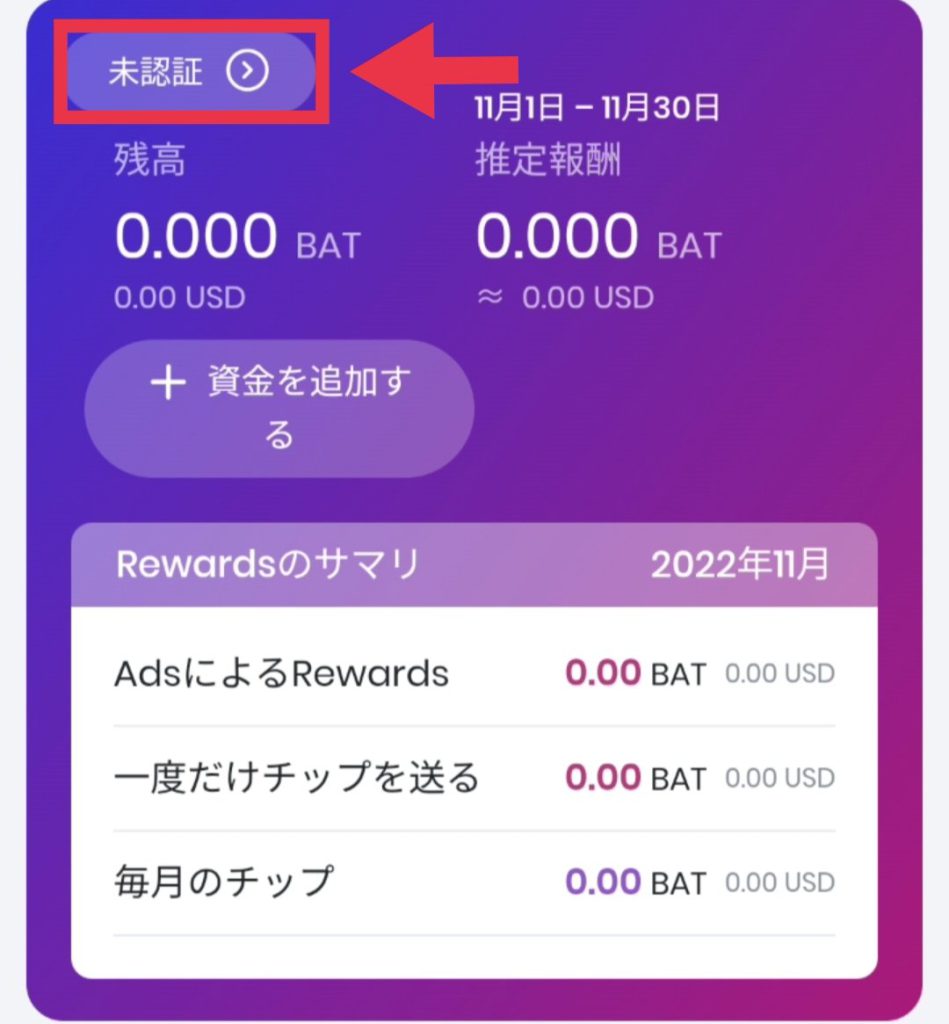
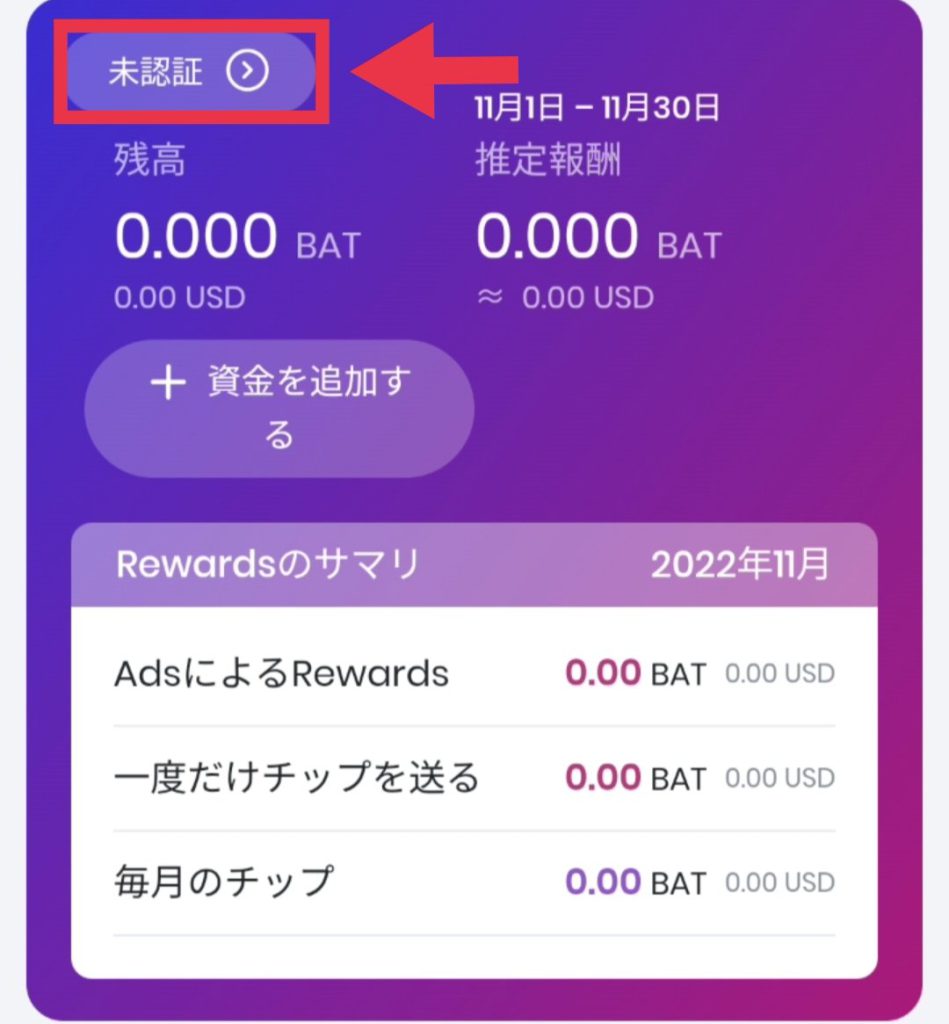
ビットフライヤーの無料口座を連携していないときにでます。



連携さえすれば、毎月自動で貯まっていくのでサクっと連携しておきましょう!
≪PCでの連携方法≫
▼「Brave Rewards」→「未認証」をクリック。
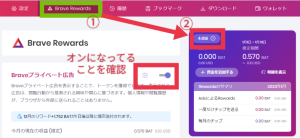
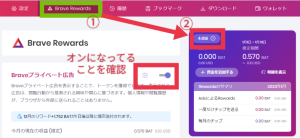
▼「bitFlyer」をクリックし、ビットフライヤーにログインしましょう。
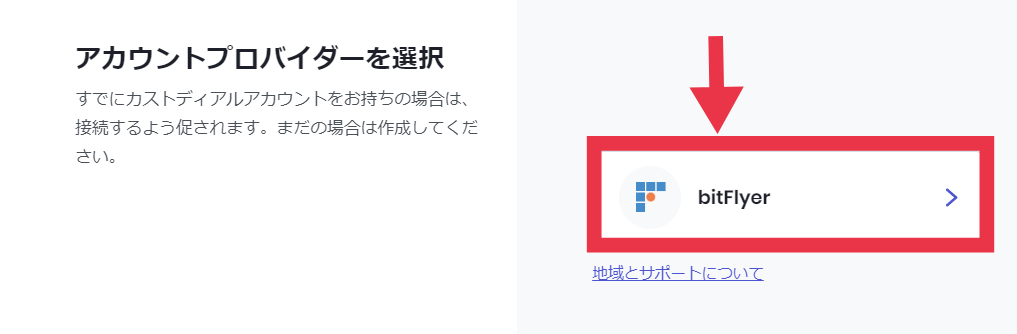
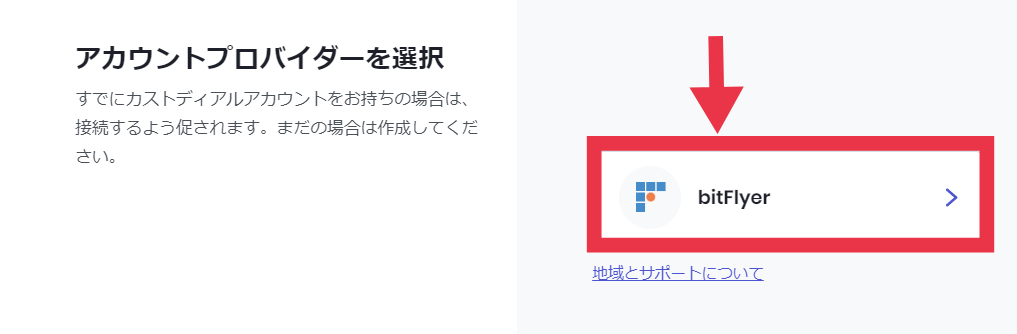
▼「許可する」をクリックすると、連携完了です!
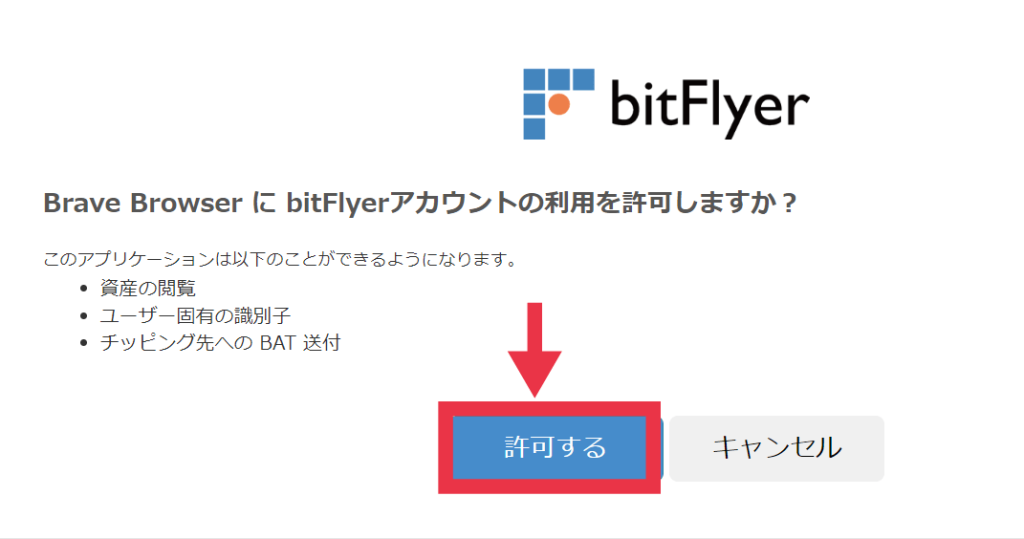
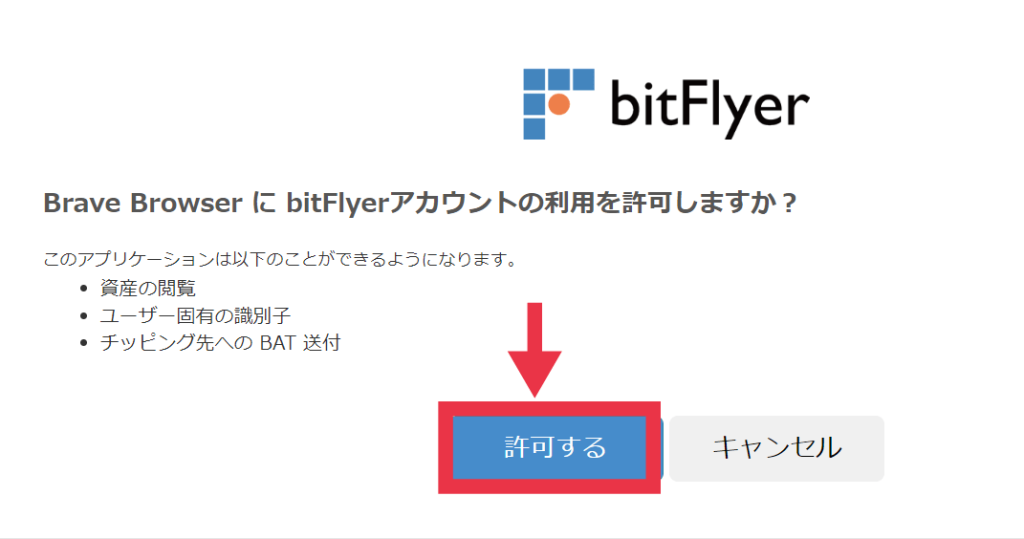
≪Androidでの連携方法≫
▼「未認証」をタップ→注意事項を確認し『続ける』をタップ
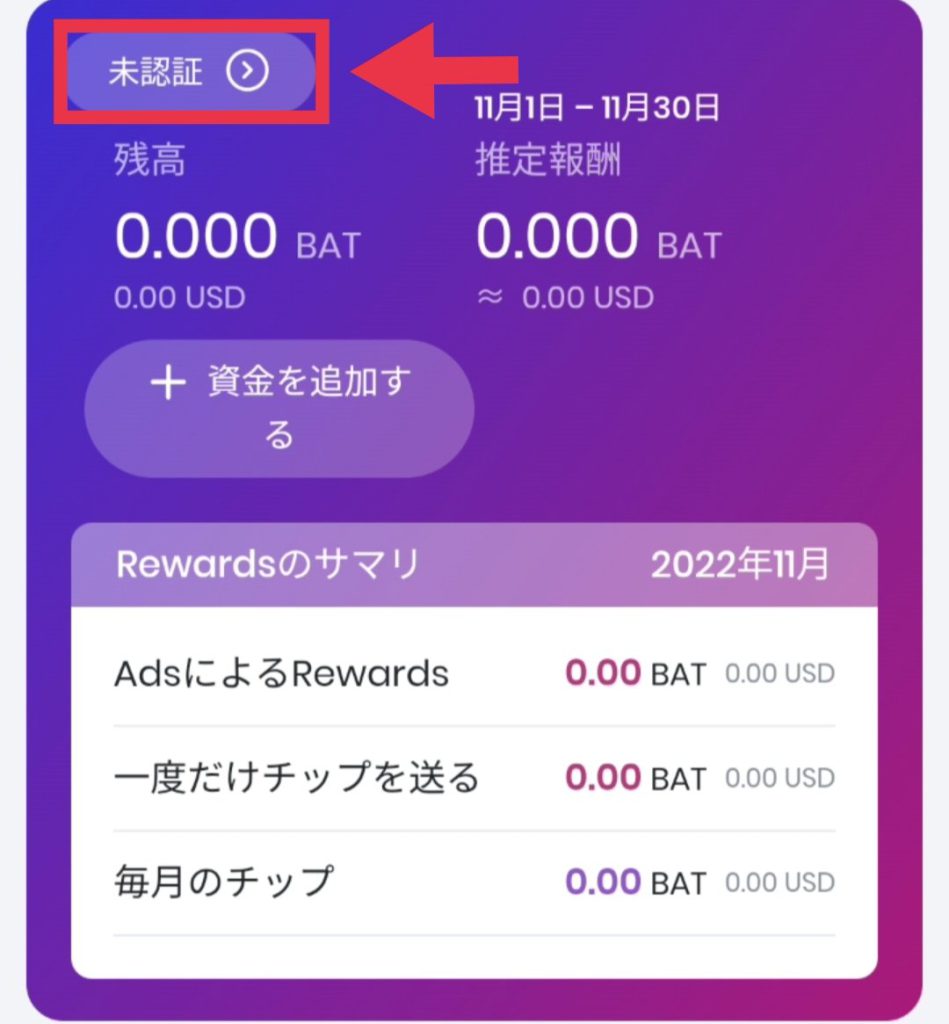
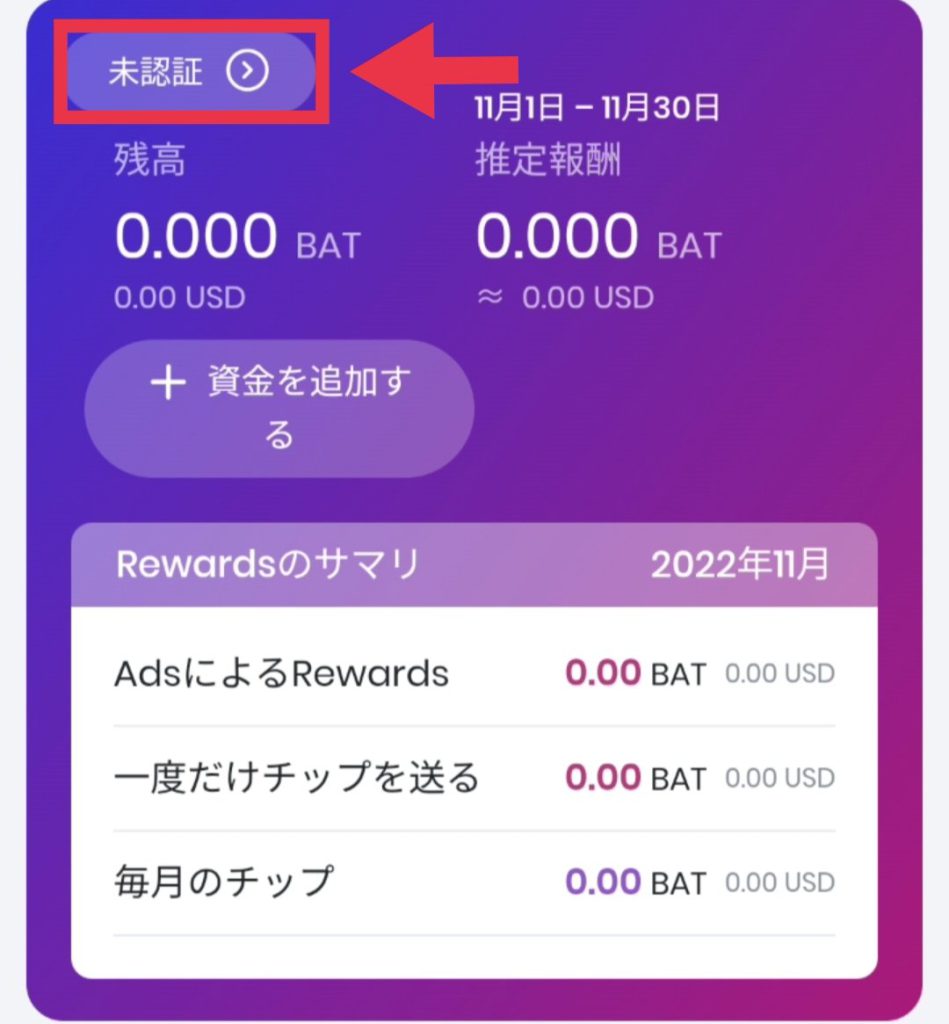
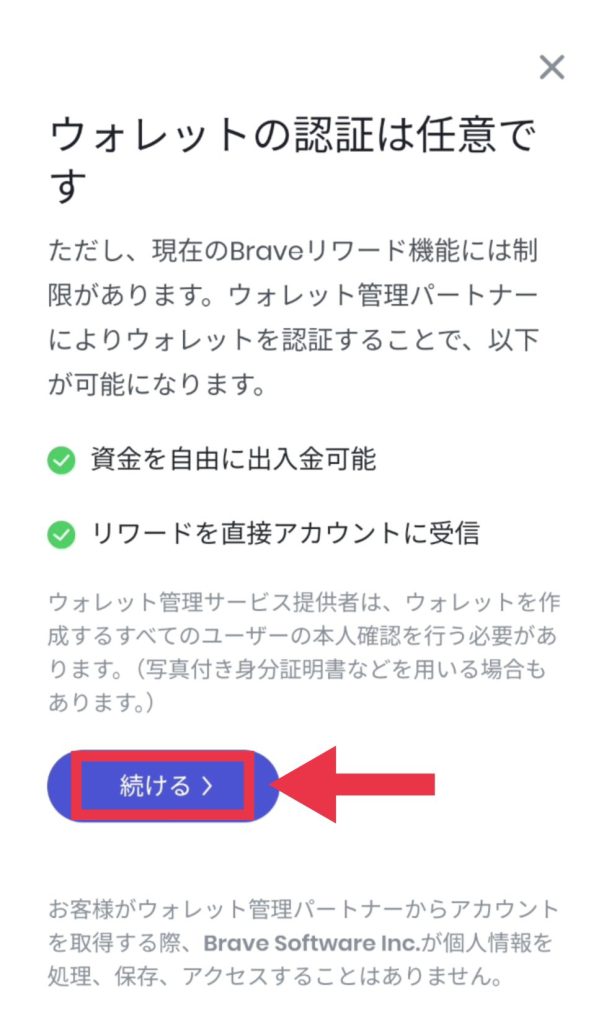
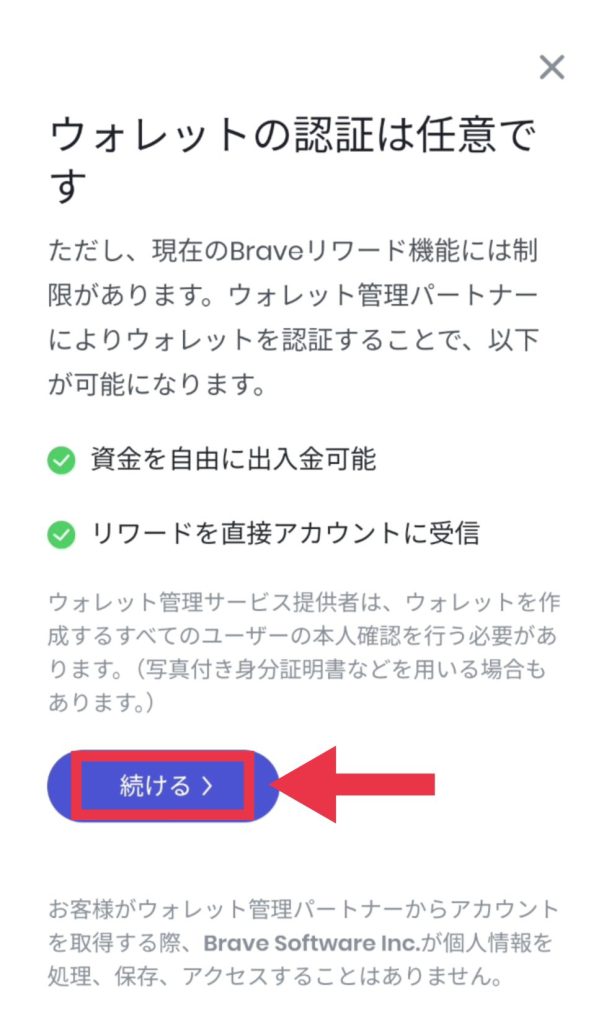
▼「bitFlyer」→ビットフライヤーにログインし、「許可する」をタップ。
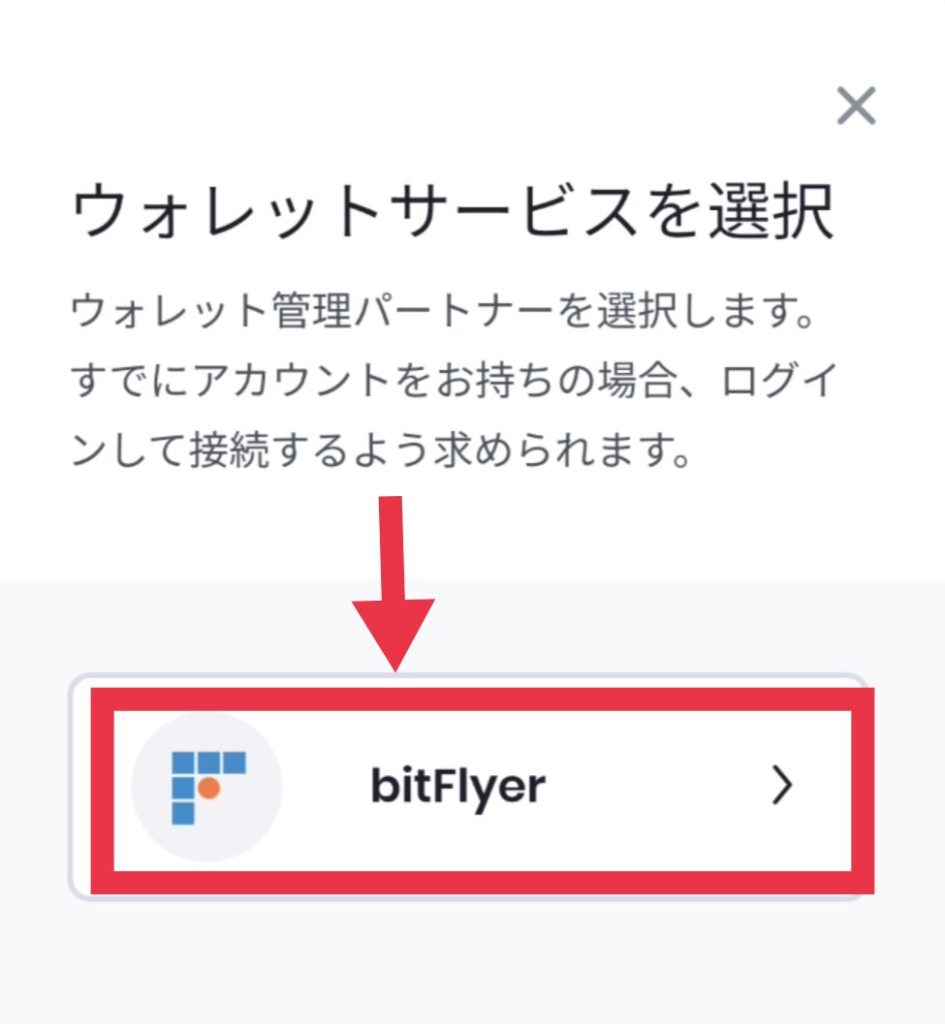
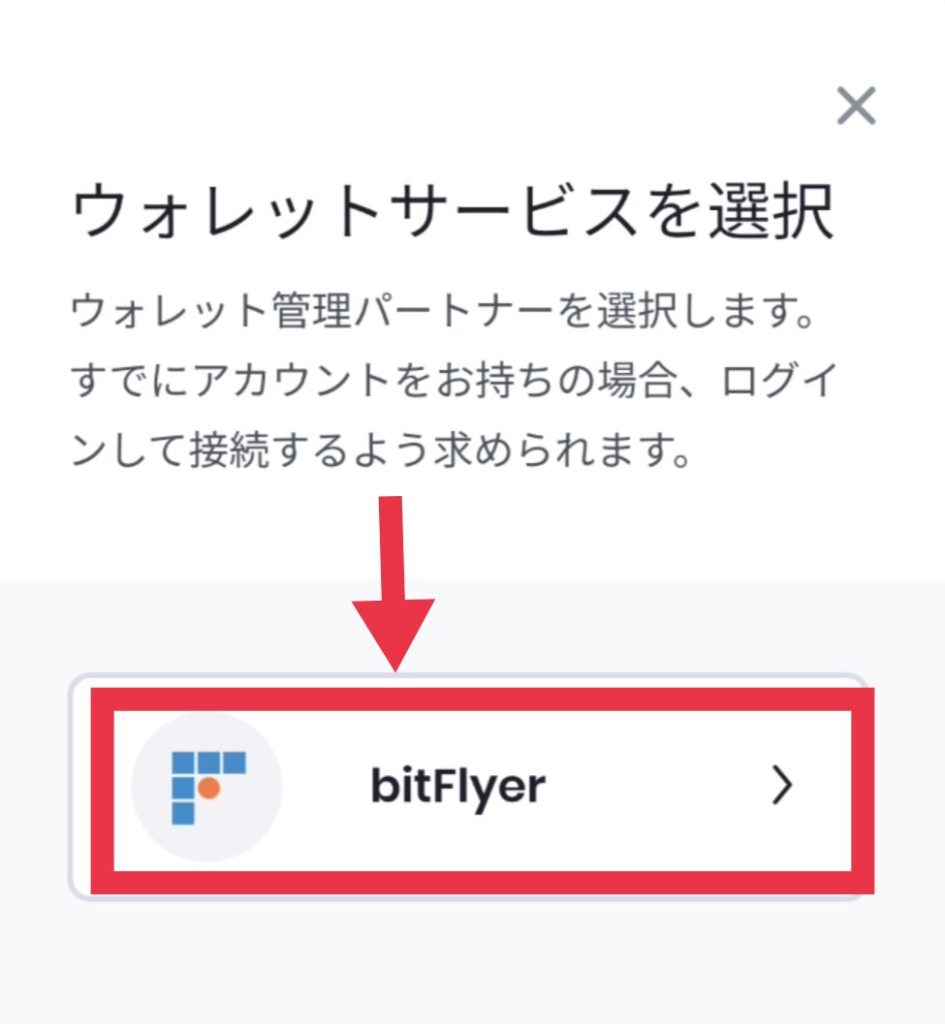
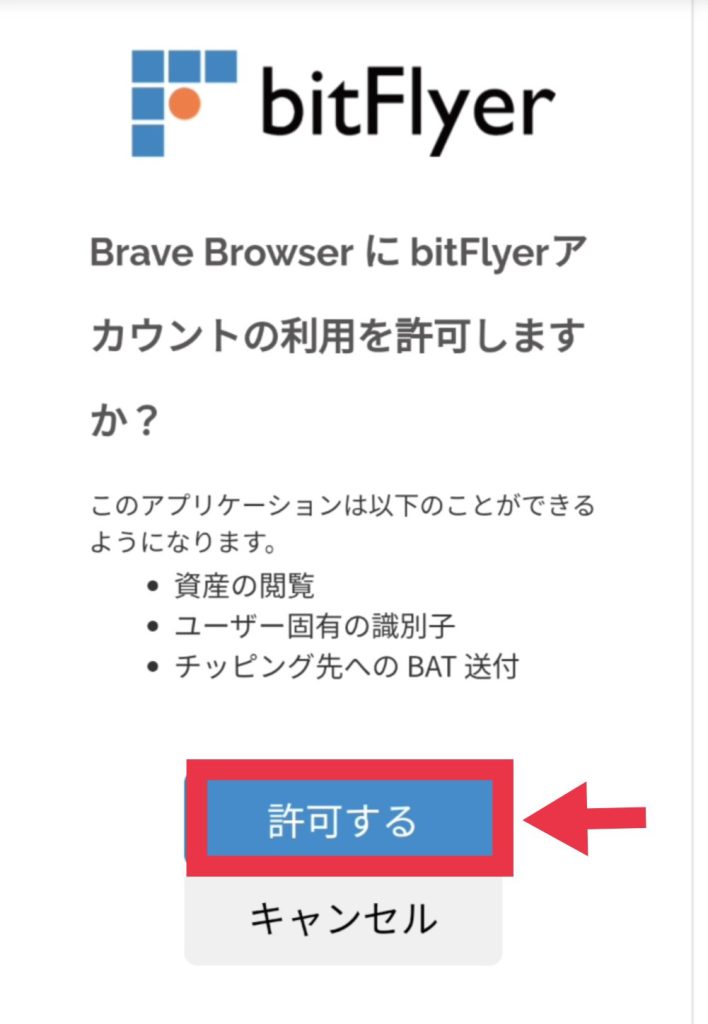
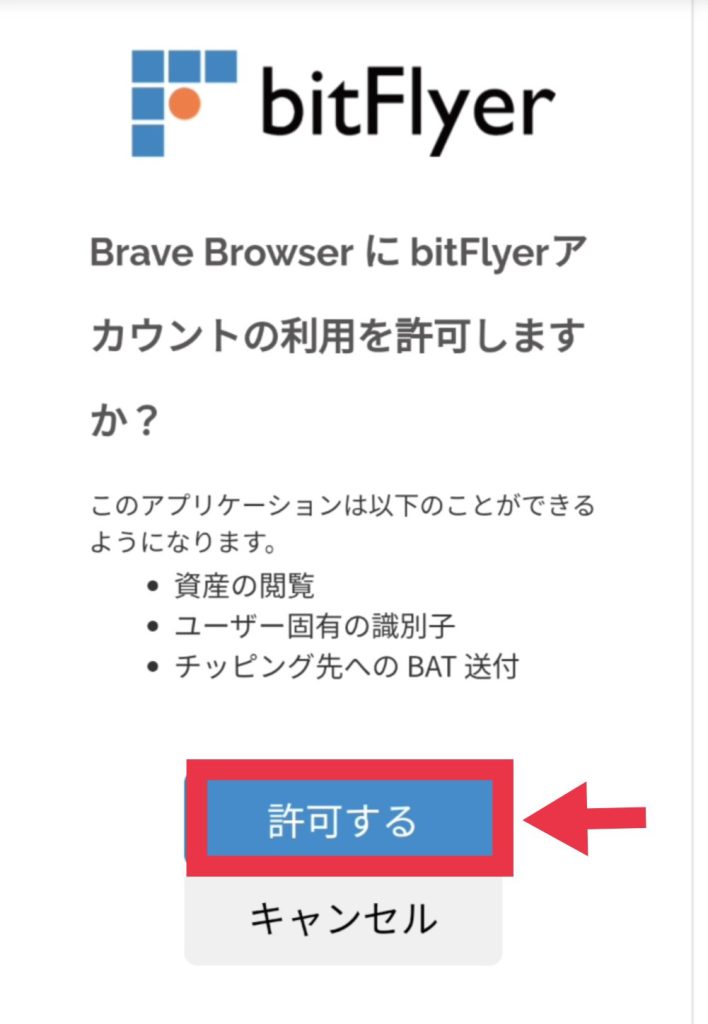
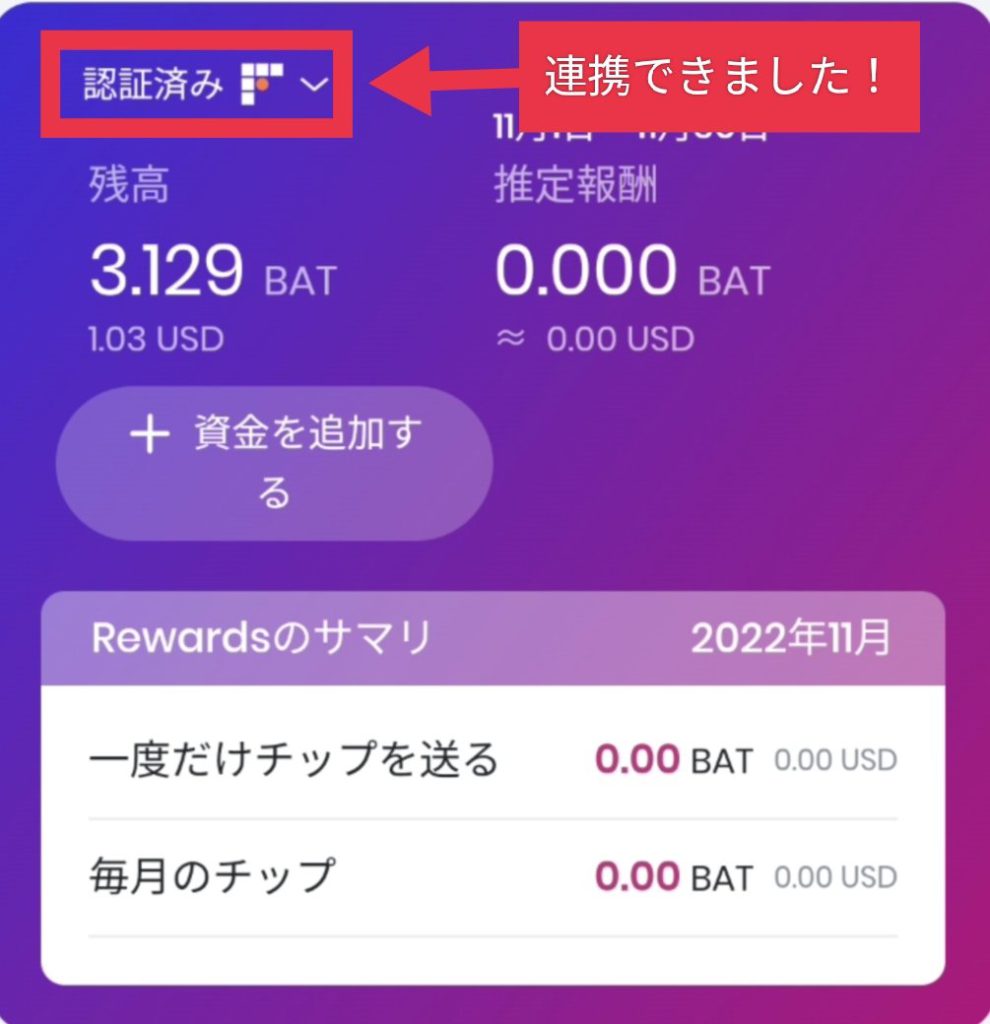
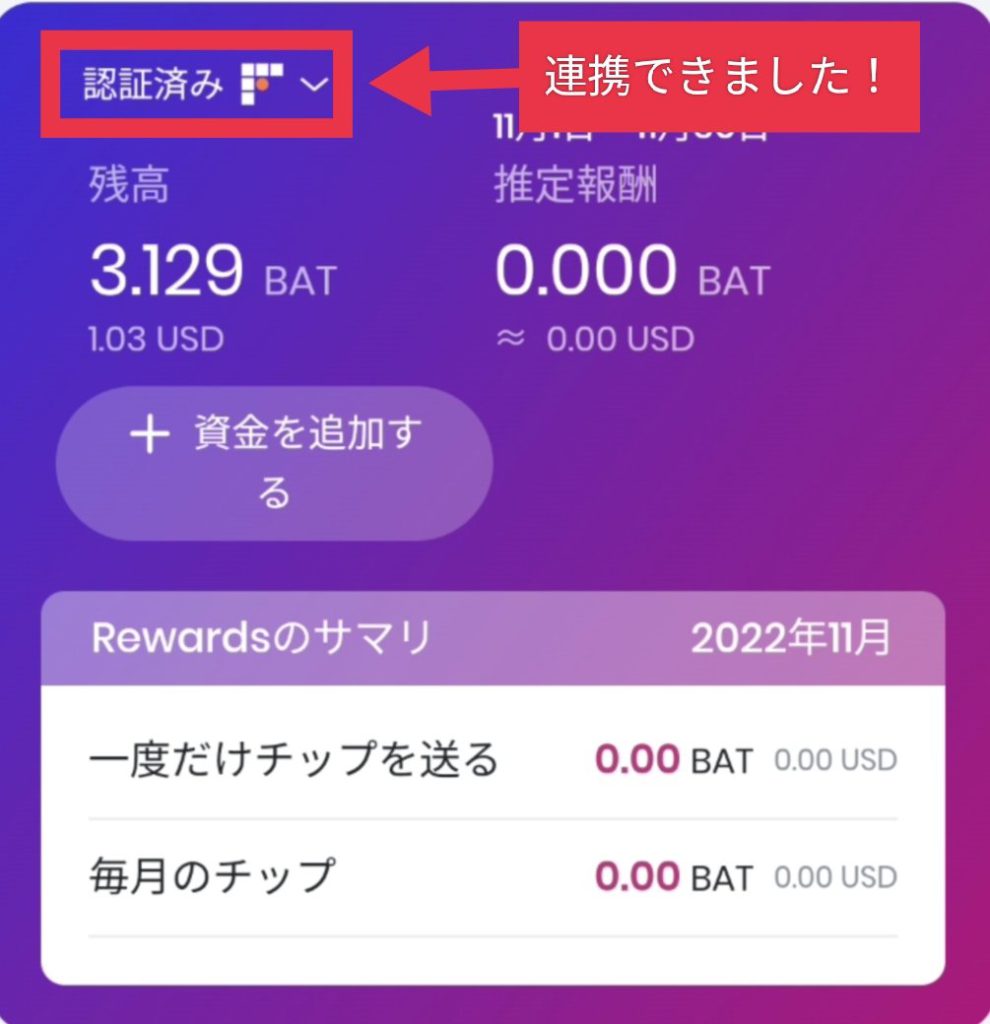
これでビットフライヤーとの連携完了です!
まだビットフライヤーの無料口座を持っていない人は、10分でできますので作っておきましょう。
Q2:BraveでBATの受け取り方はどうするの?
ビットフライヤーと連携するだけです!
Q3:Braveの広告ってどこにでるの?
広告が表示されると、トップページの背景が広告になります。


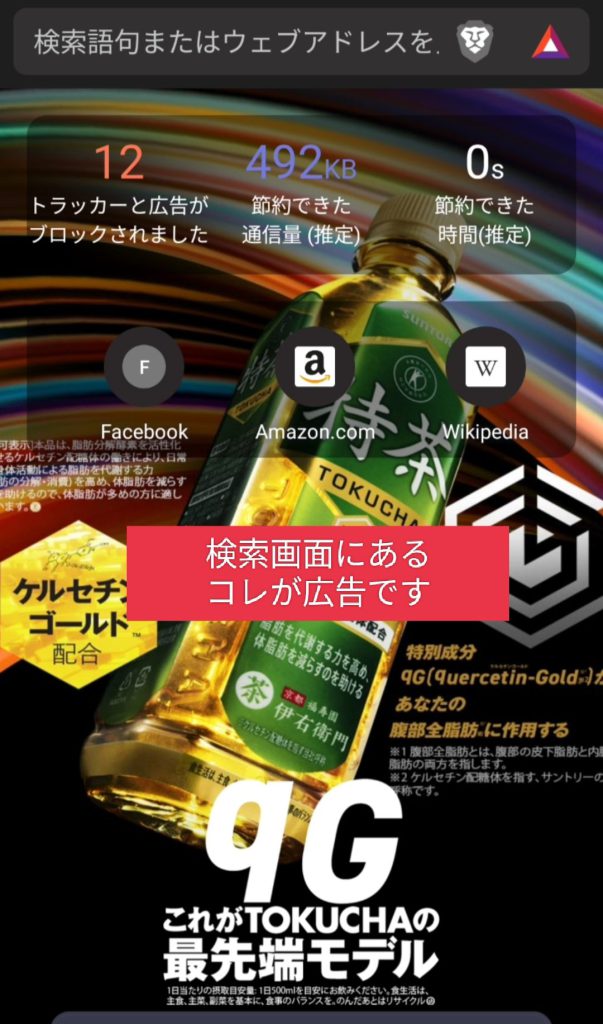
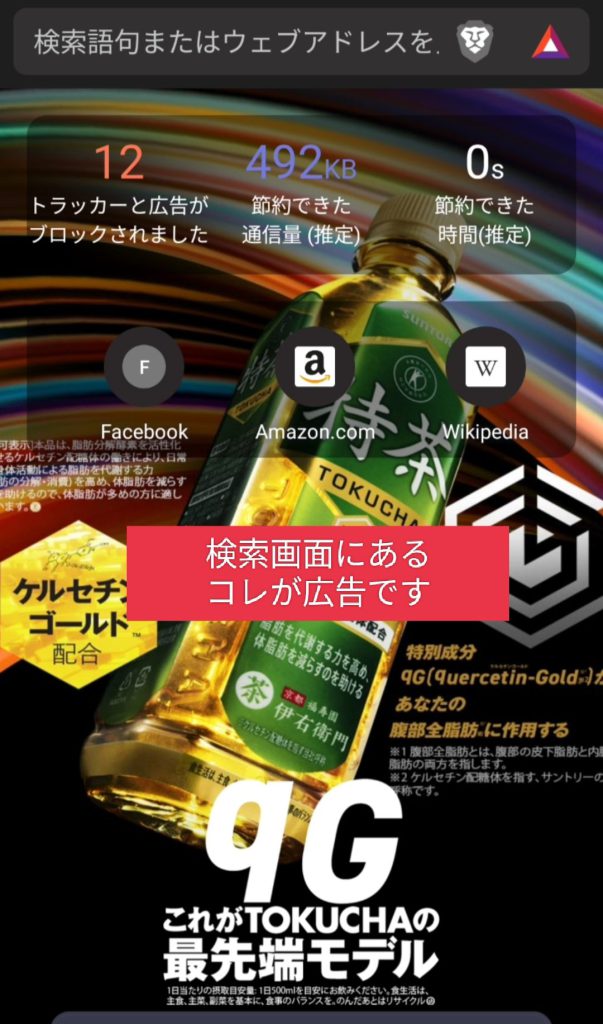



他サイトのように何秒間広告を見ないといけないという、わずらさしさはありません!
画面の右下に通知として広告が流れてくることもあります。
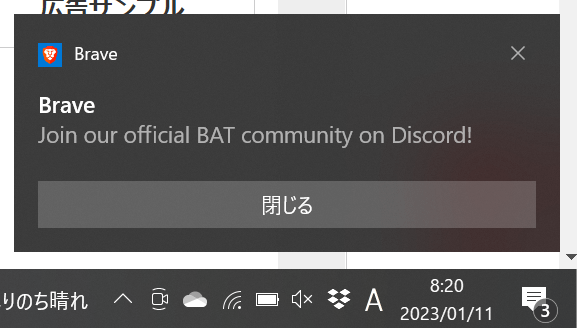
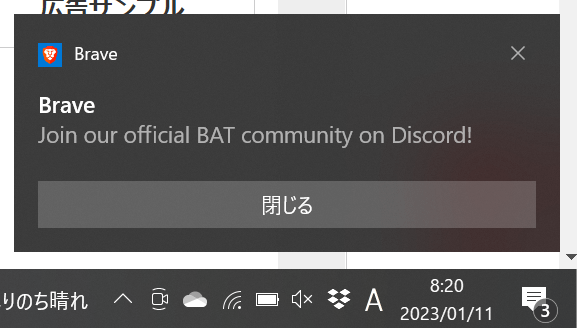
右下に小さくでるだけなので、こちらもジャマになりませんよ。
Q4:広告が消えないときはどうしたらいい?
広告が消えない原因と対処法はつぎの5つです。
くわしいブロック方法「Braveをつかっても広告が消えない!」をチェックしてくださいね。
Q5:Braveブラウザって怪しくない?
JavaScriptの生みの親であるブレンダンアイク氏が創設者のBraveは世界で5,000万人以上がつかう快適ブラウザです。
さらに、BraveはChromeなど他のブラウザよりも、プライバシー保護にすぐれているんですよ。



3ヶ月以上Braveを愛用しているけど、快適!
Chromeに戻る気はありません!
くわしいBraveの評判が気になる人は「Braveブラウザの評判は?」をチェックしてくださいね。
Q6:Braveブラウザはバックグラウンド再生できる?
バックグラウンド再生を有効にすると使えるようになりますよ。
▼右下の「・・・」→「設定」→バックグラウンド再生をオンにしましょう。




▼再起動するとバックグラウンド再生ができるようになります。
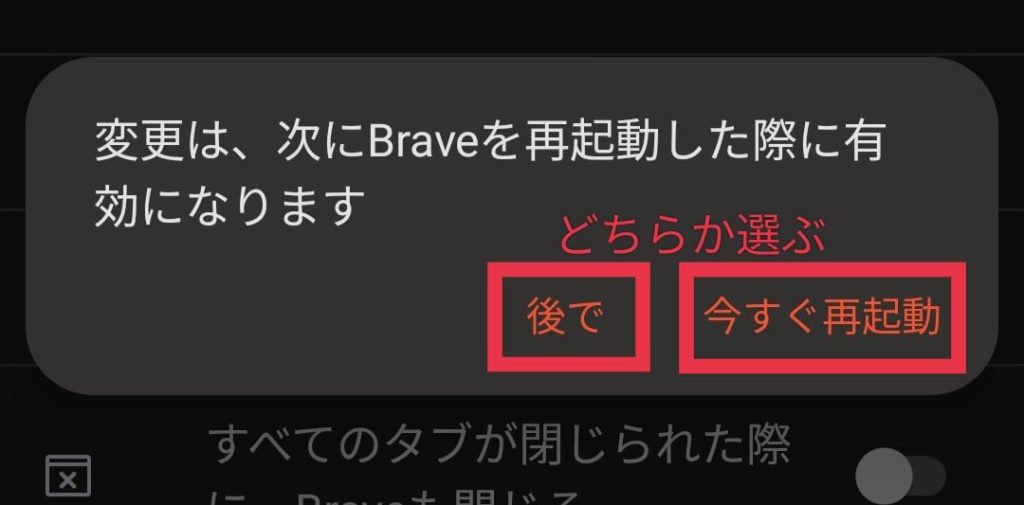
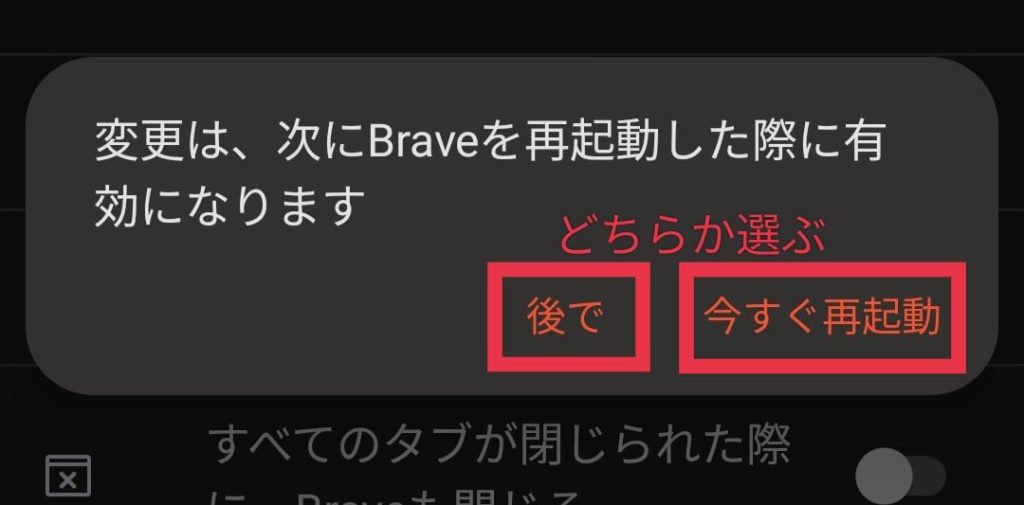
くわしくは「BraveでYouTubeのバックグラウンド再生する方法【できない時の対処法も解説】」をチェックしてくださいね。
【Braveに広告でない!表示されない!】解決策まとめ
もう1度原因と対処法が見たいひとはクリックすると、ジャンプできます!



それでも解決しないときはBrave公式日本語コミュニティで相談してみよう!



今回ご紹介した方法をマネして、広告が出ない問題を解決しちゃってください!